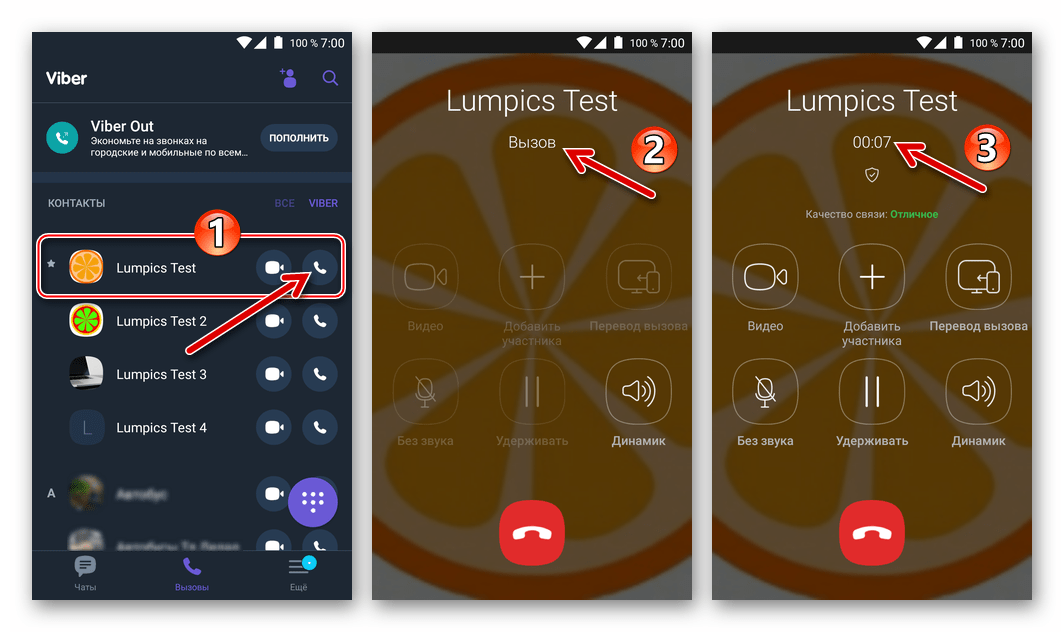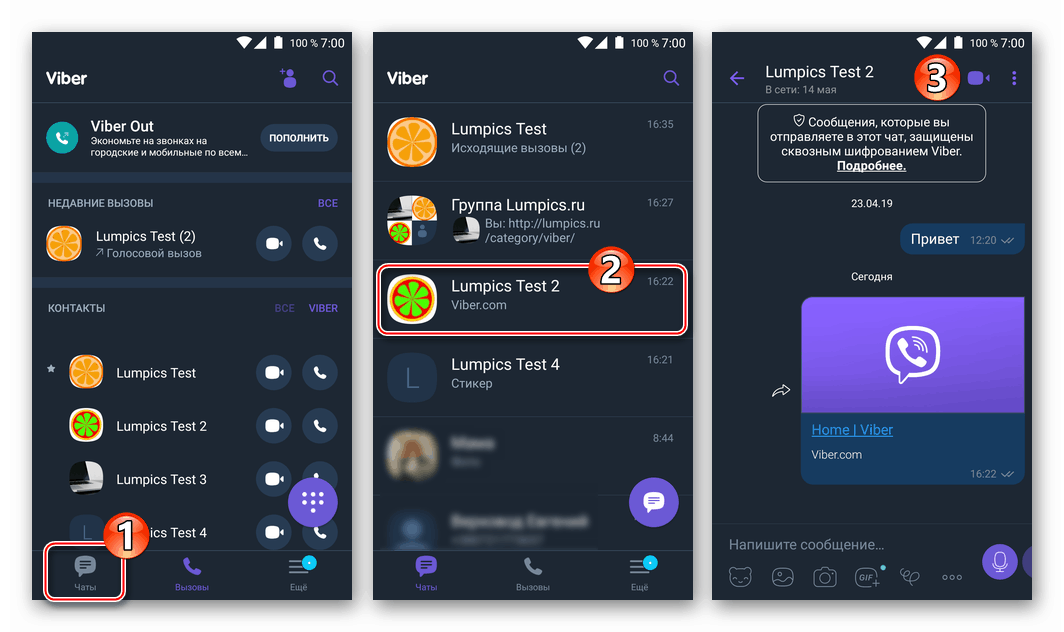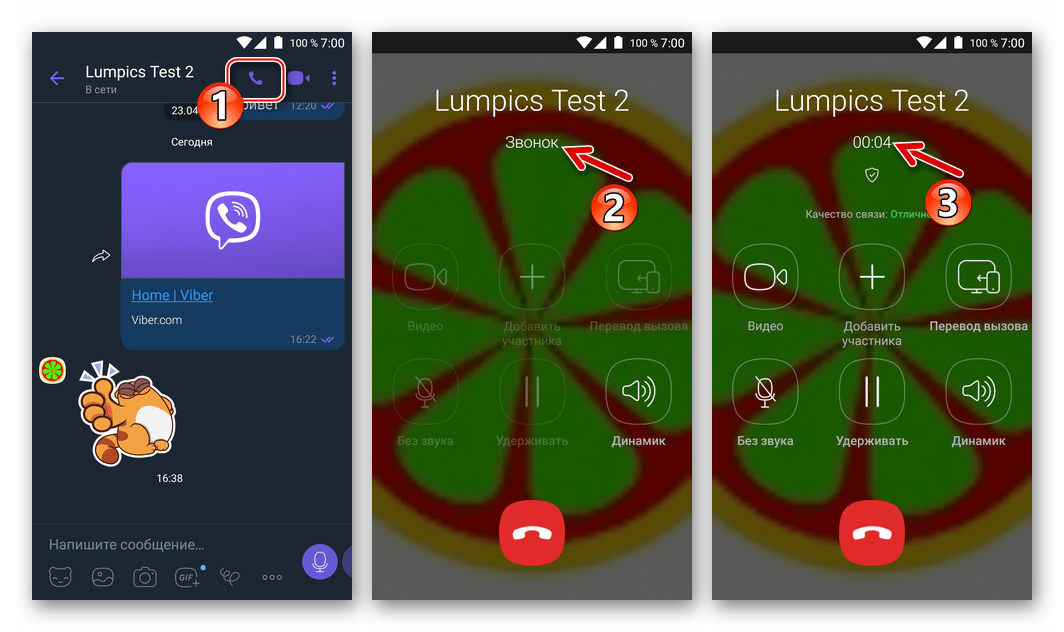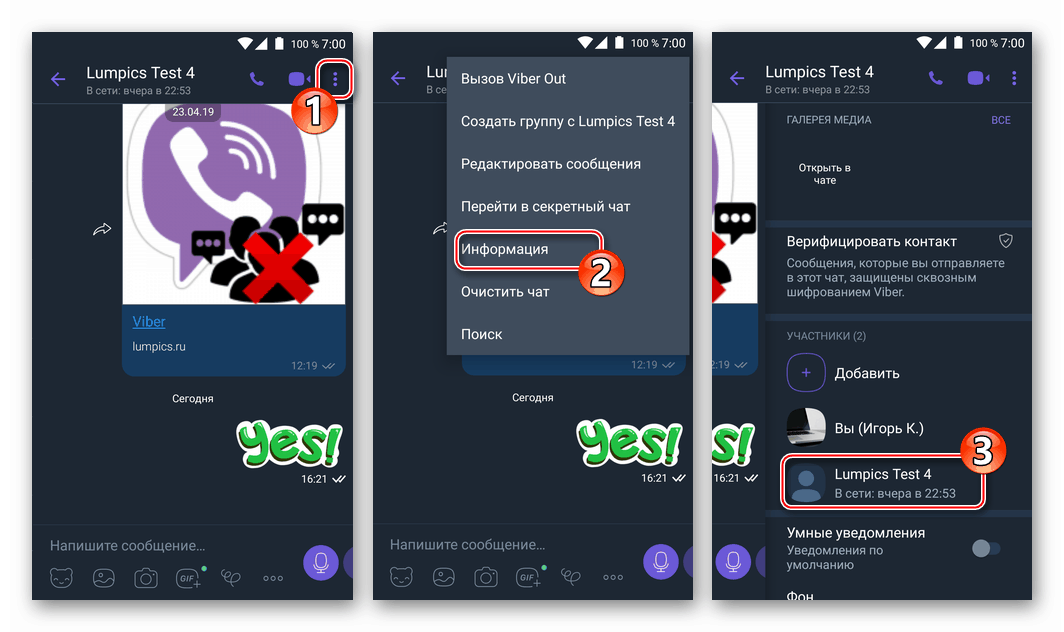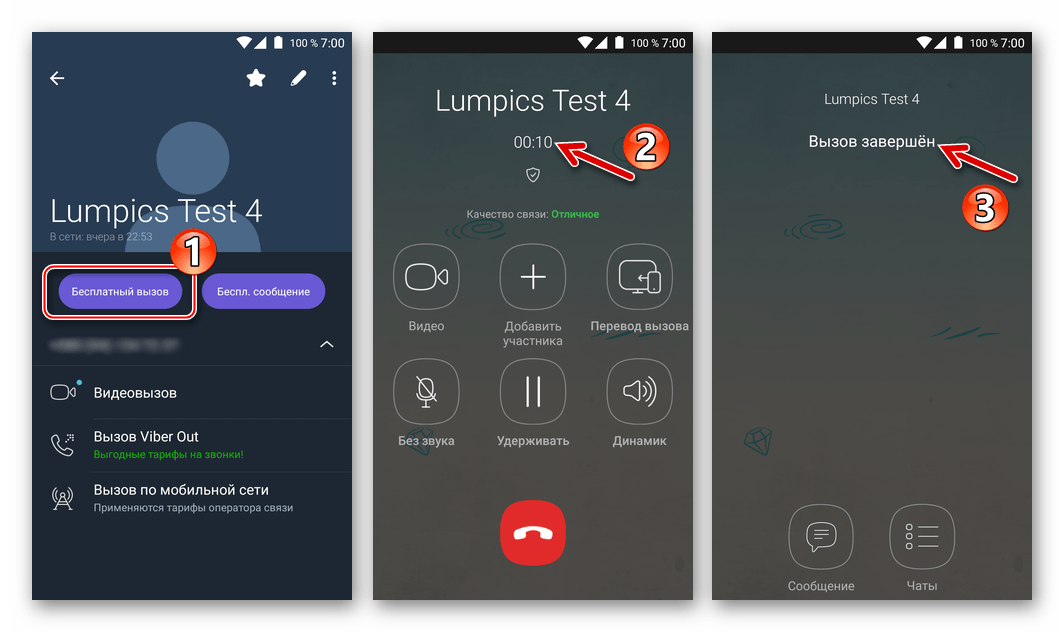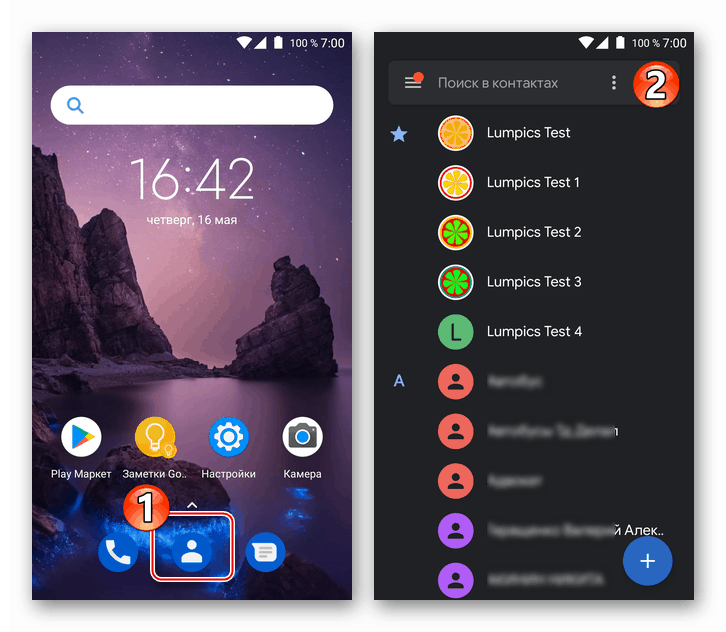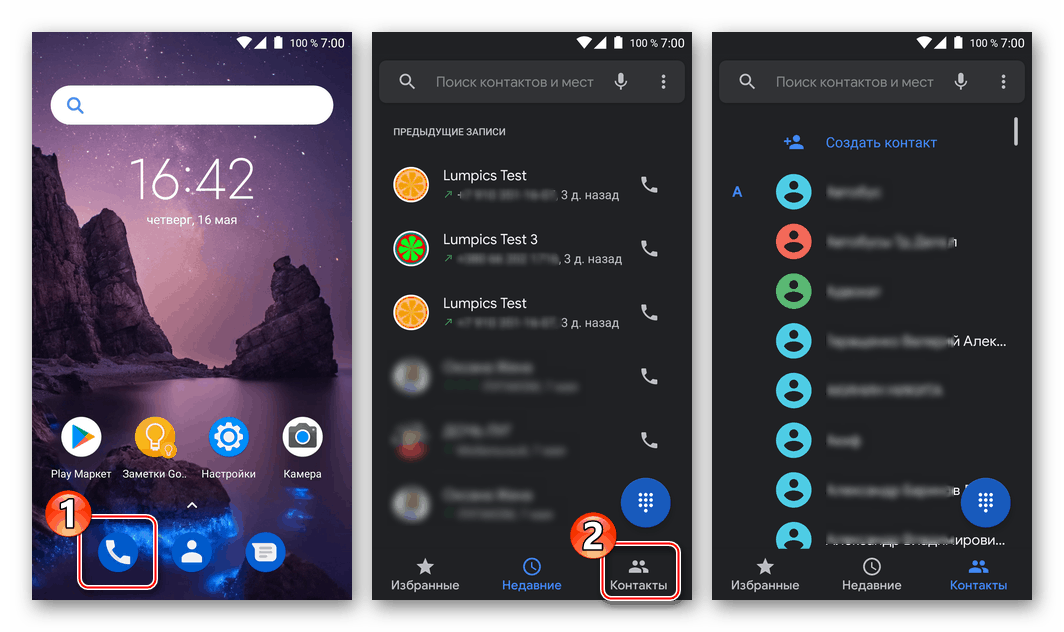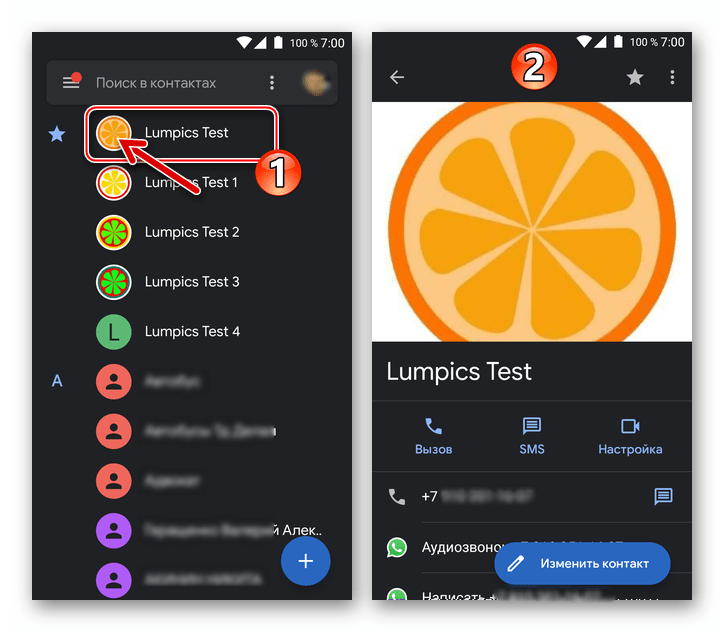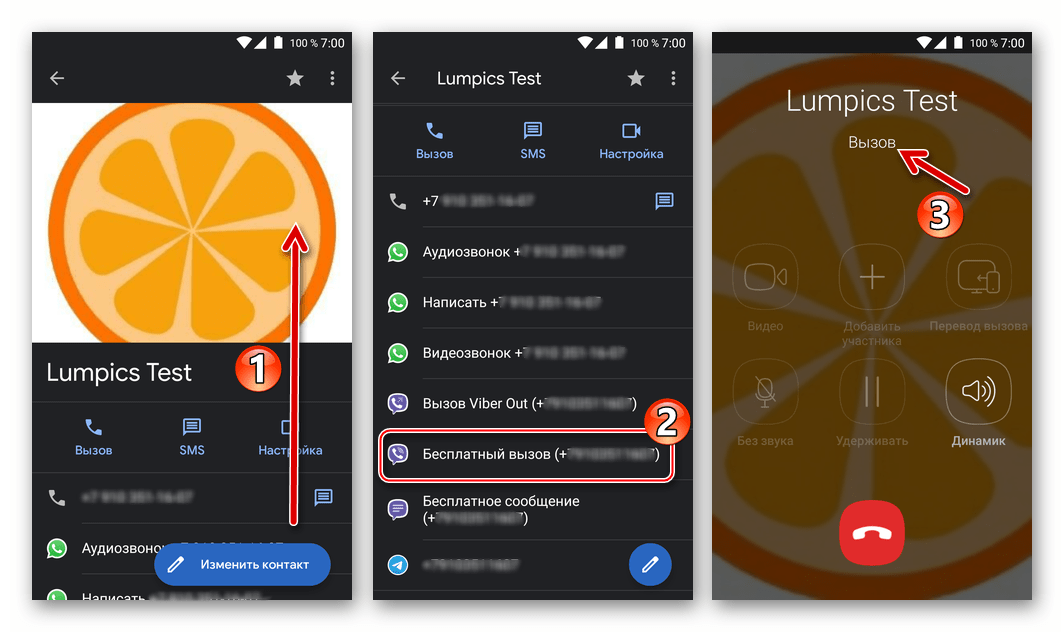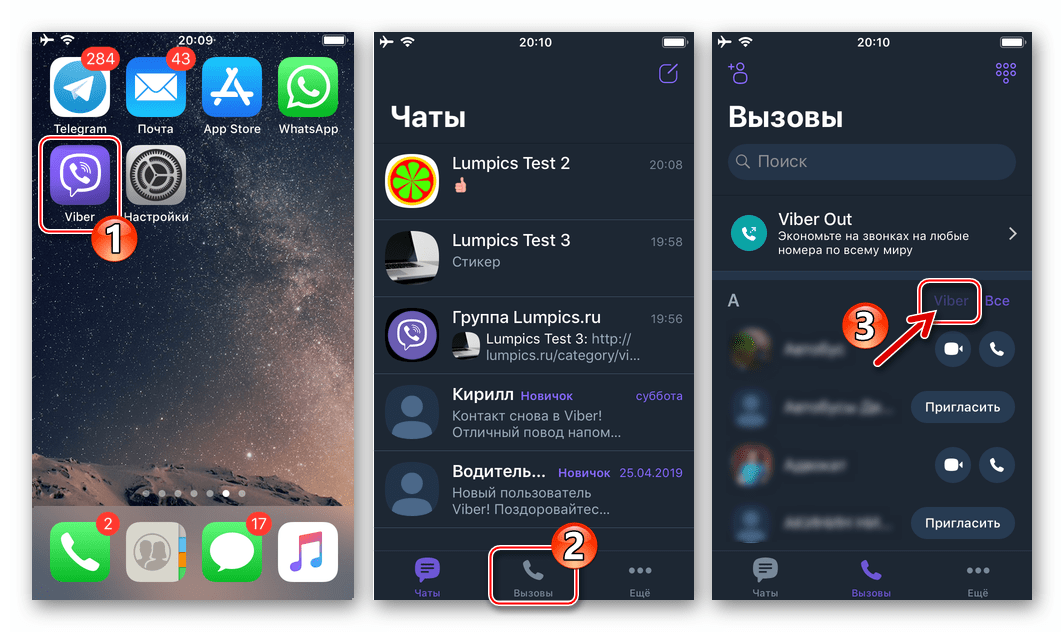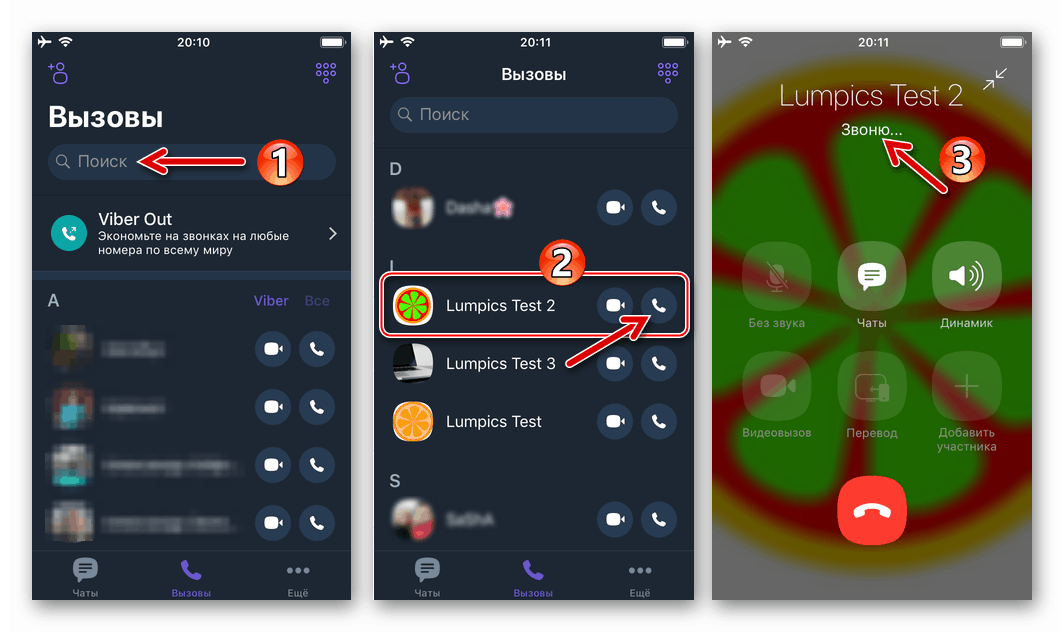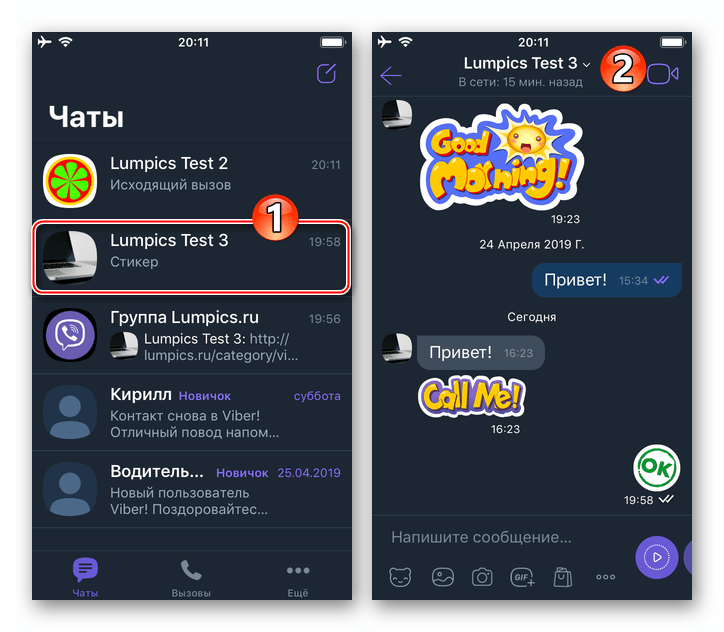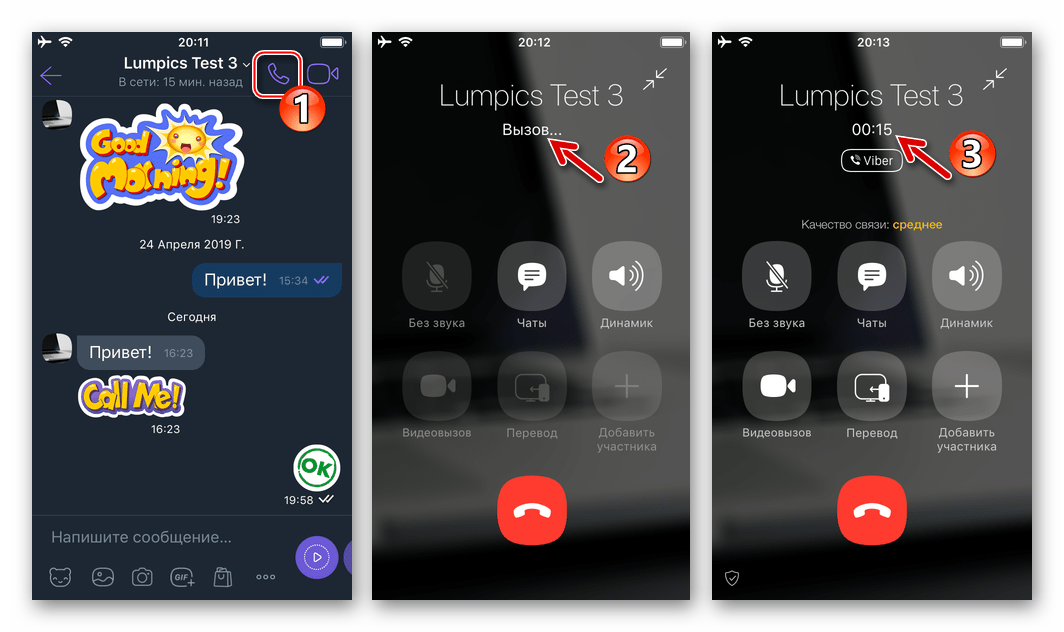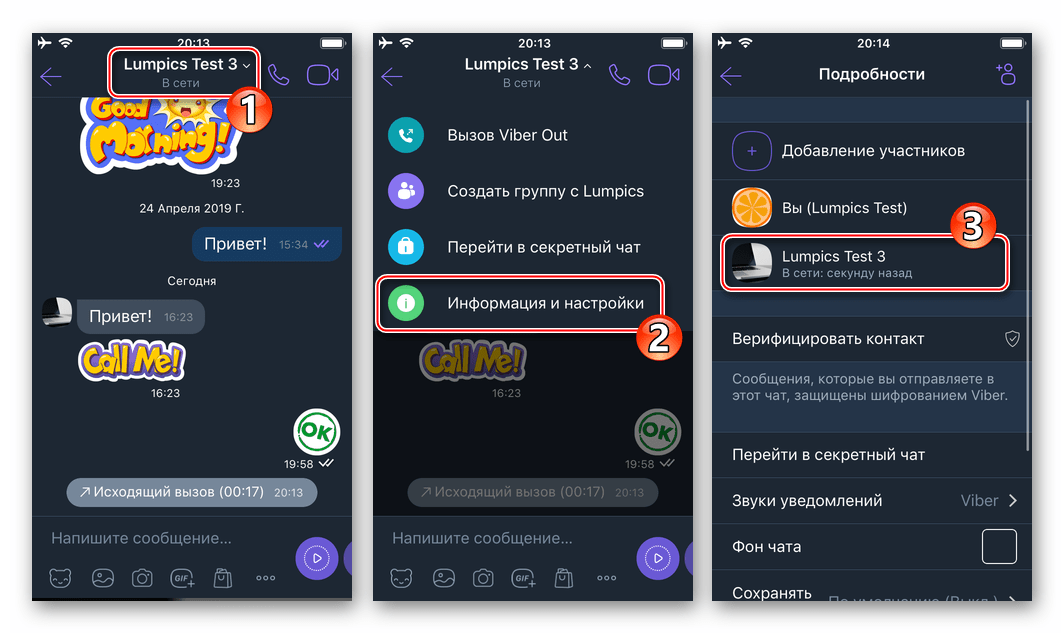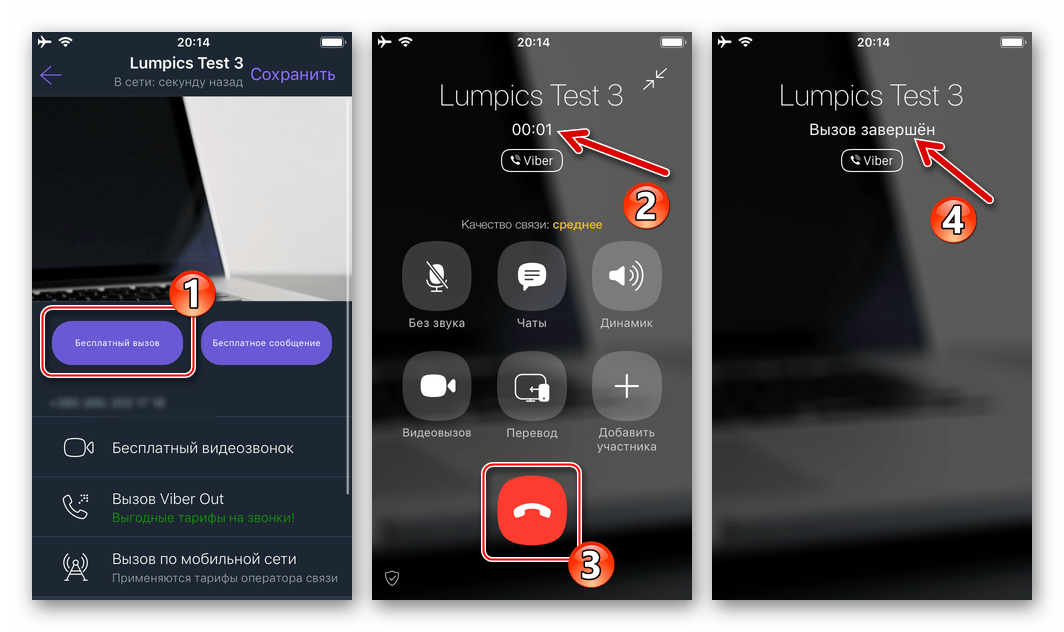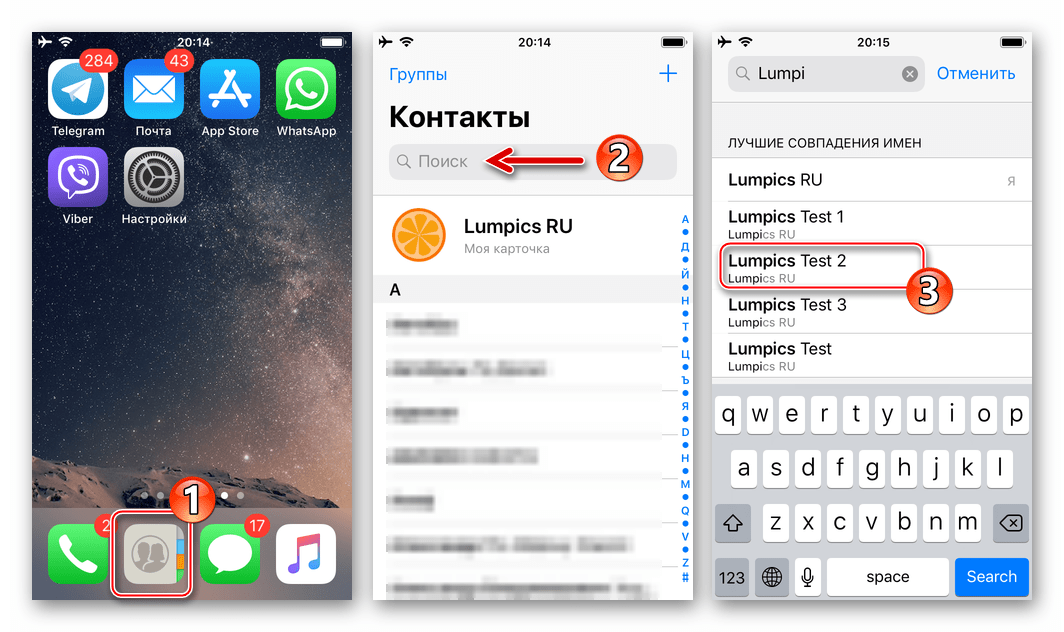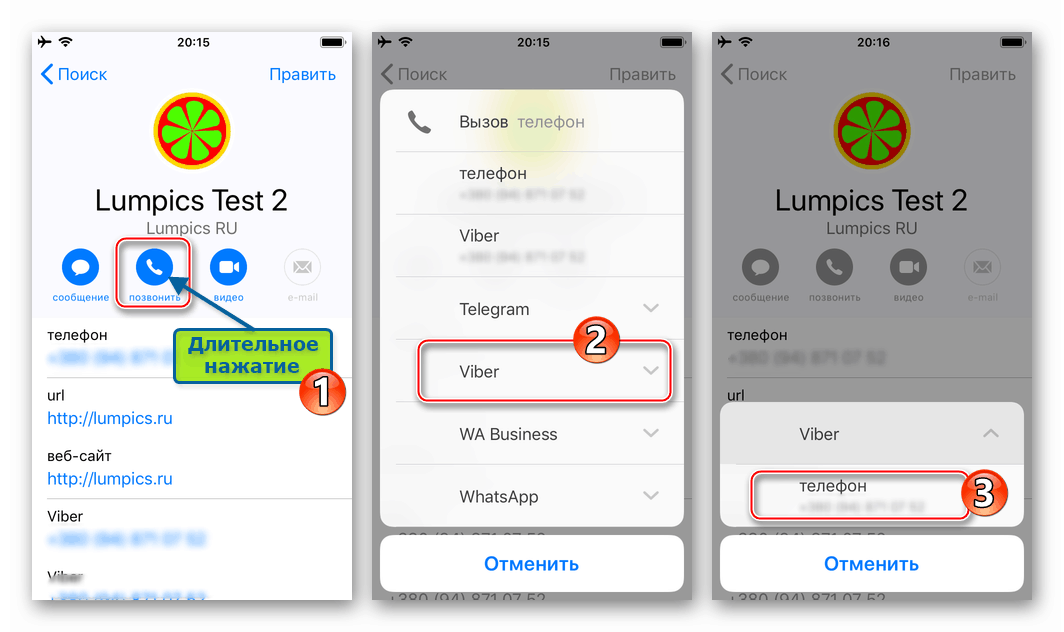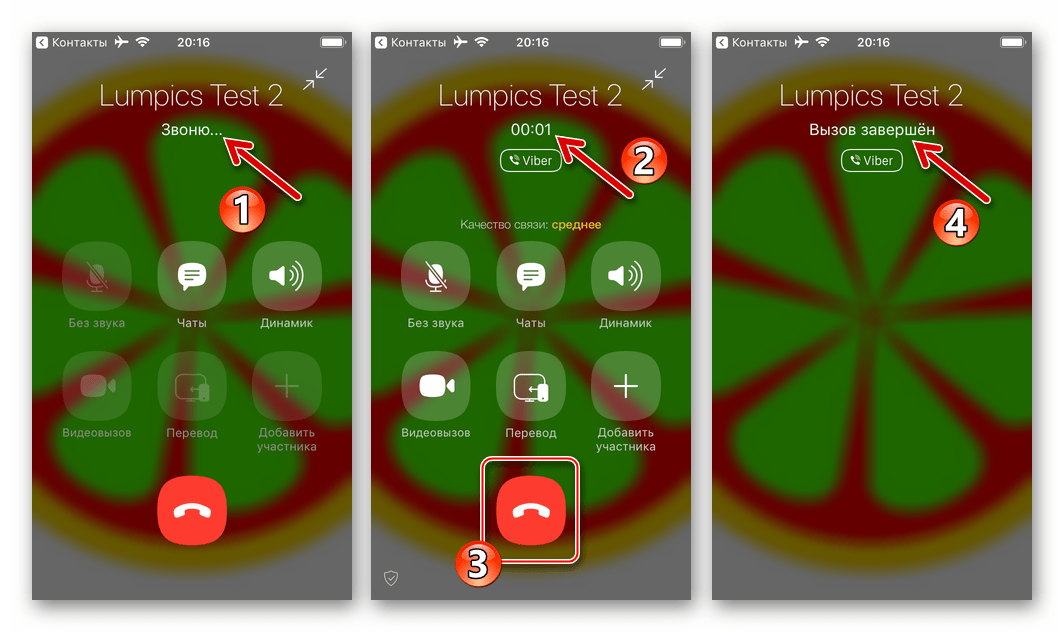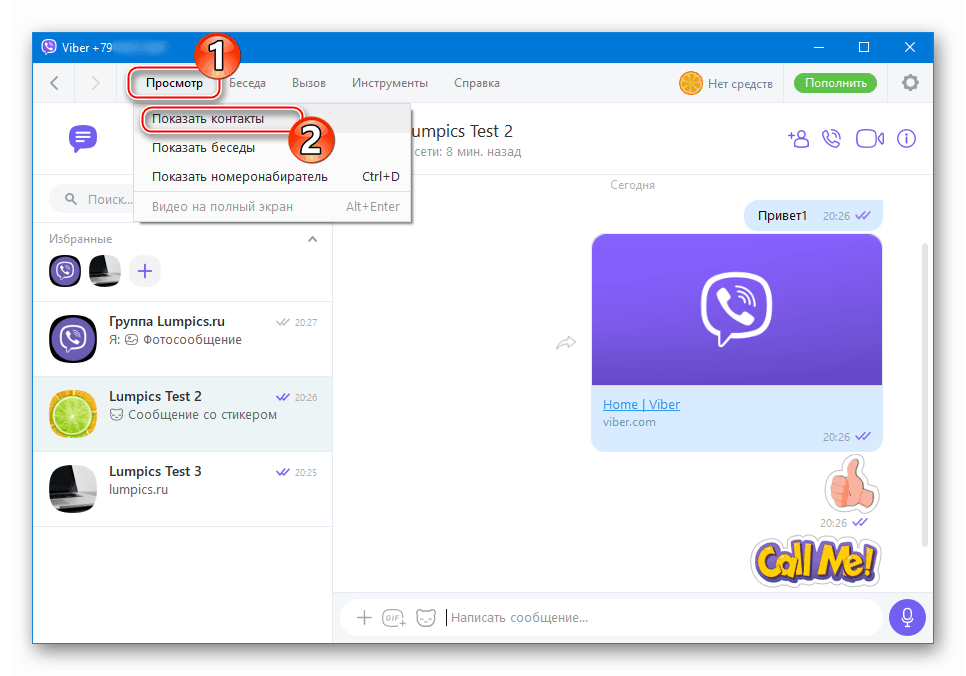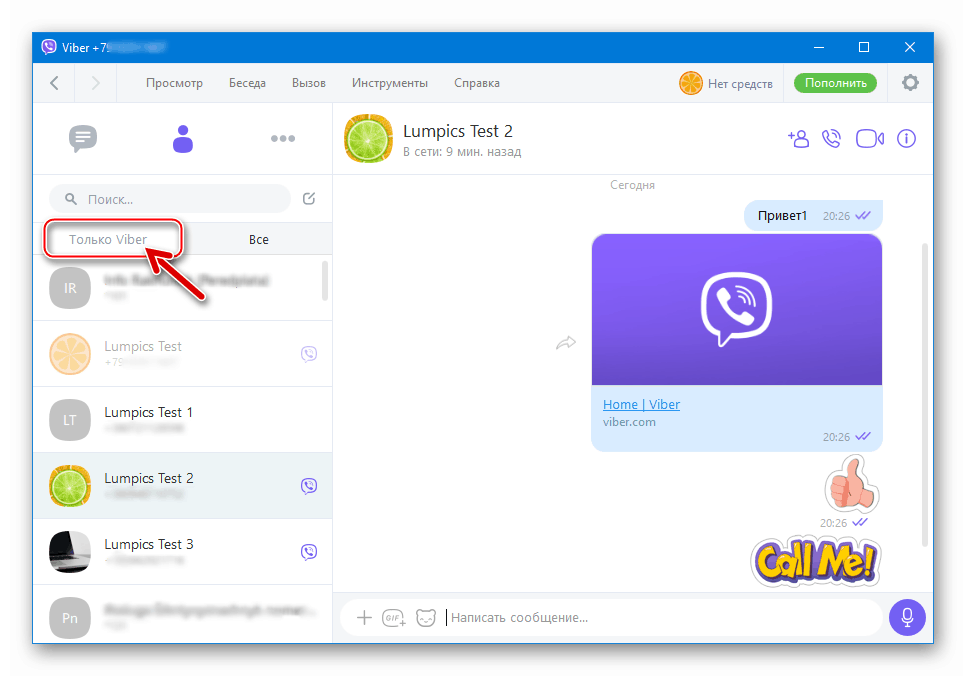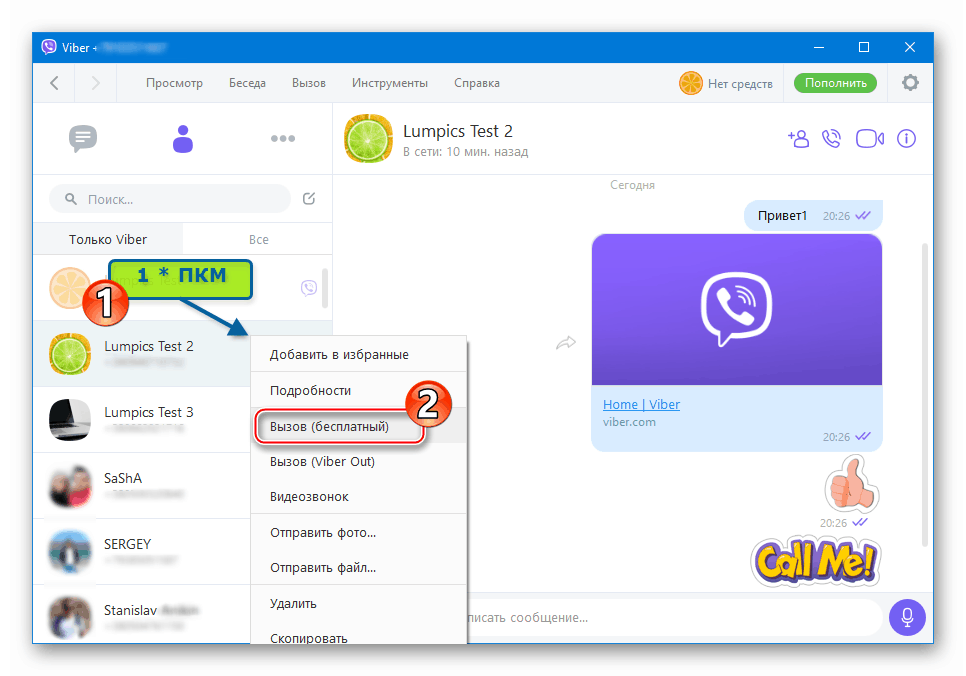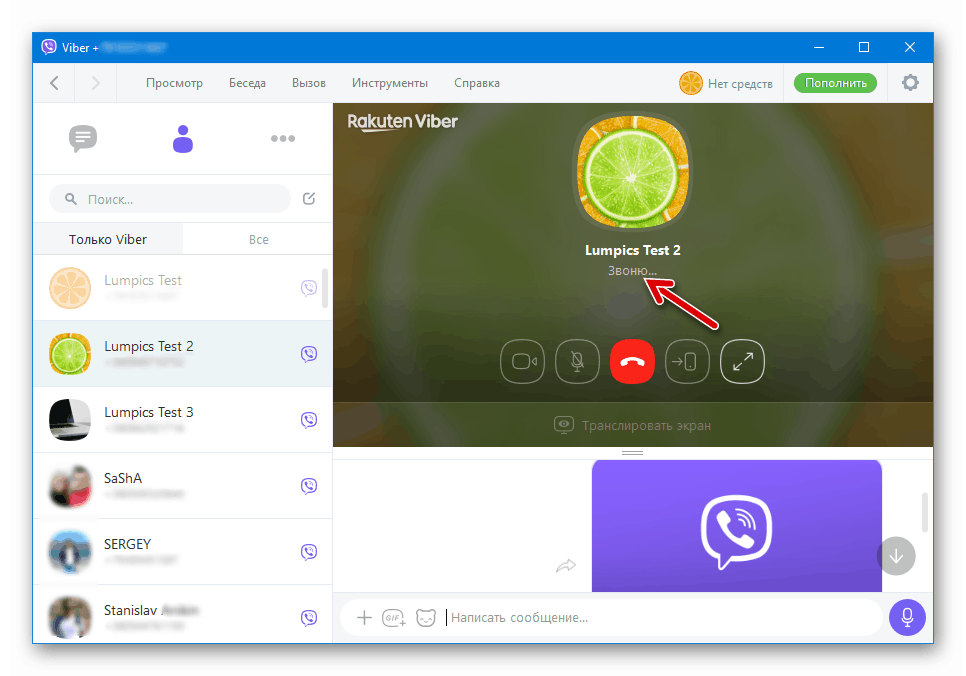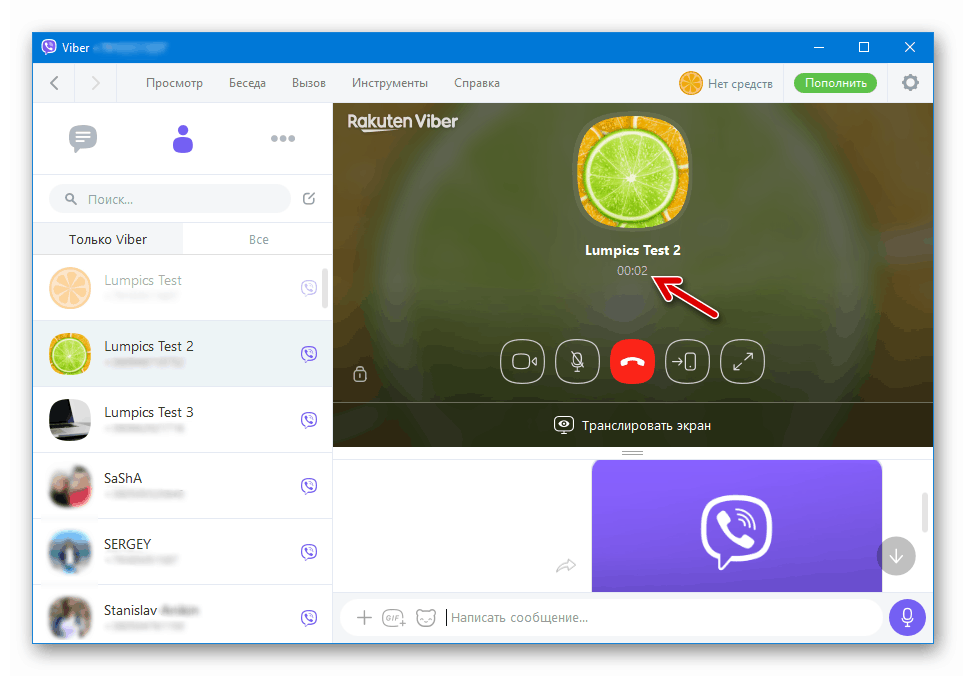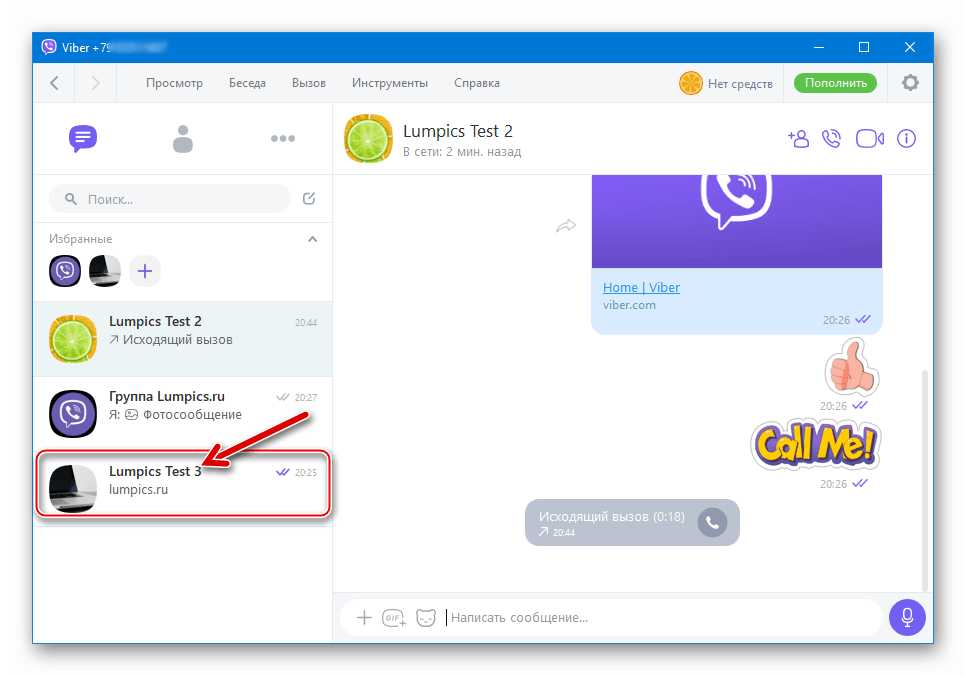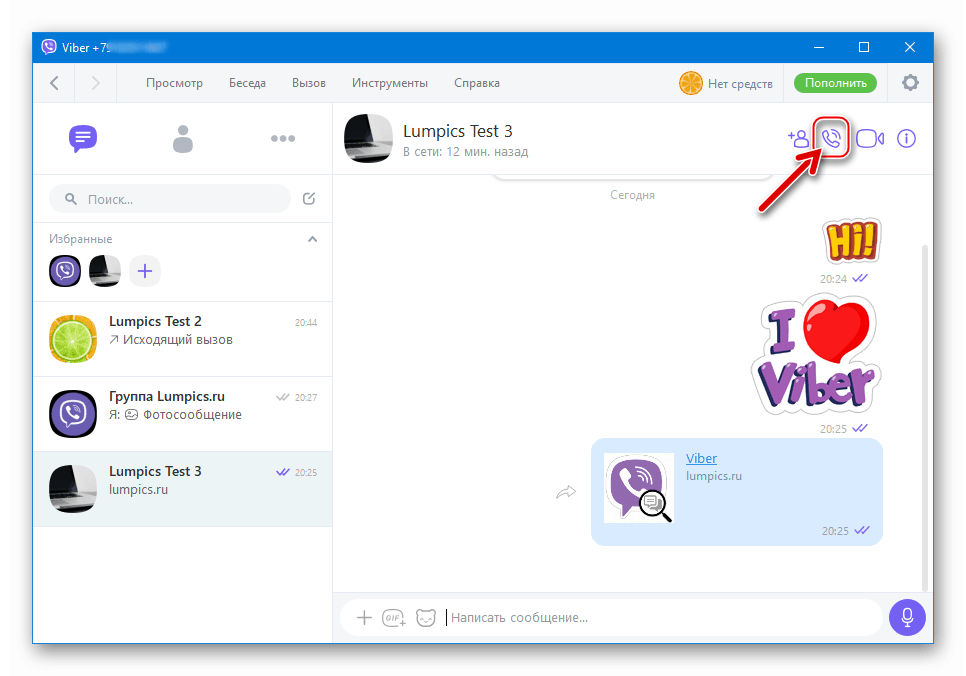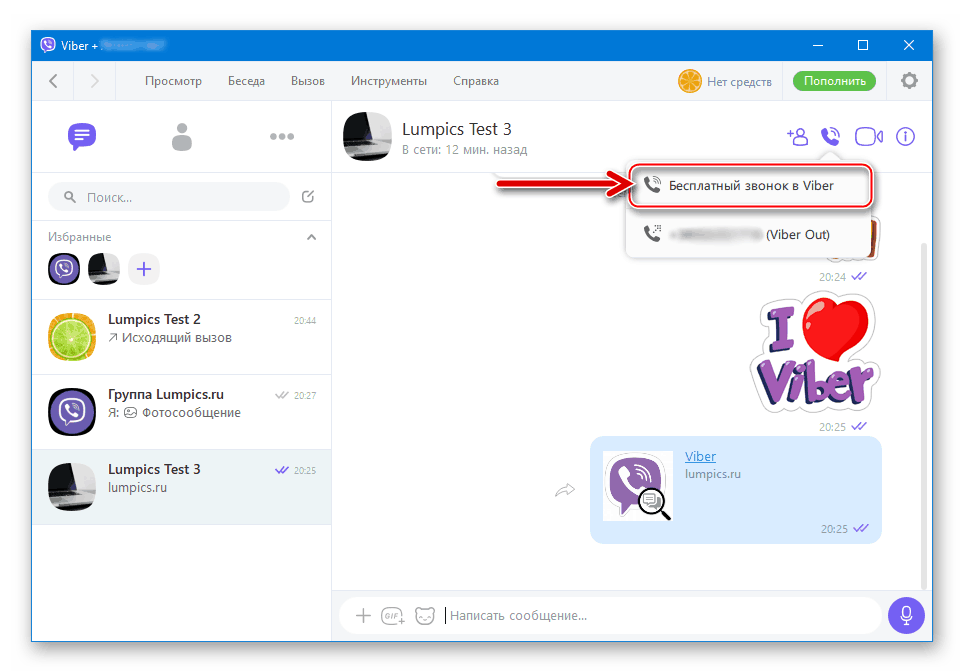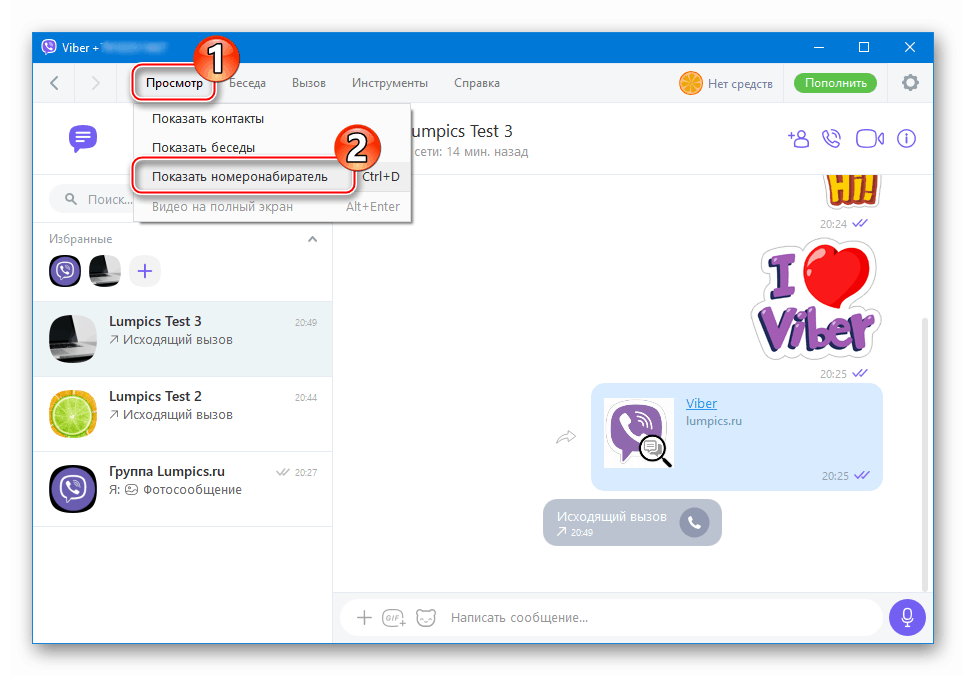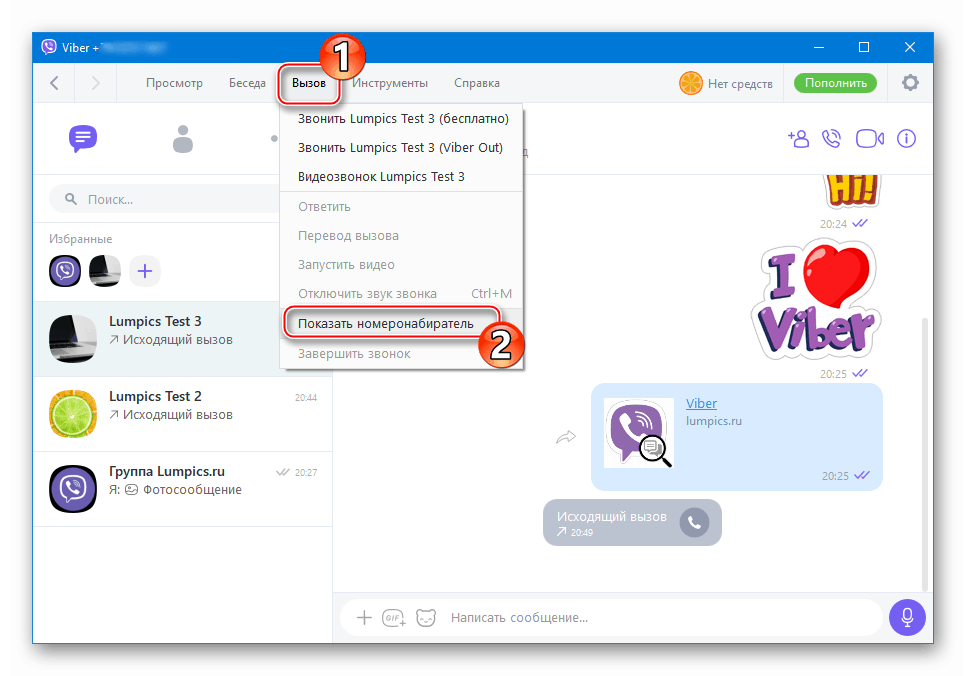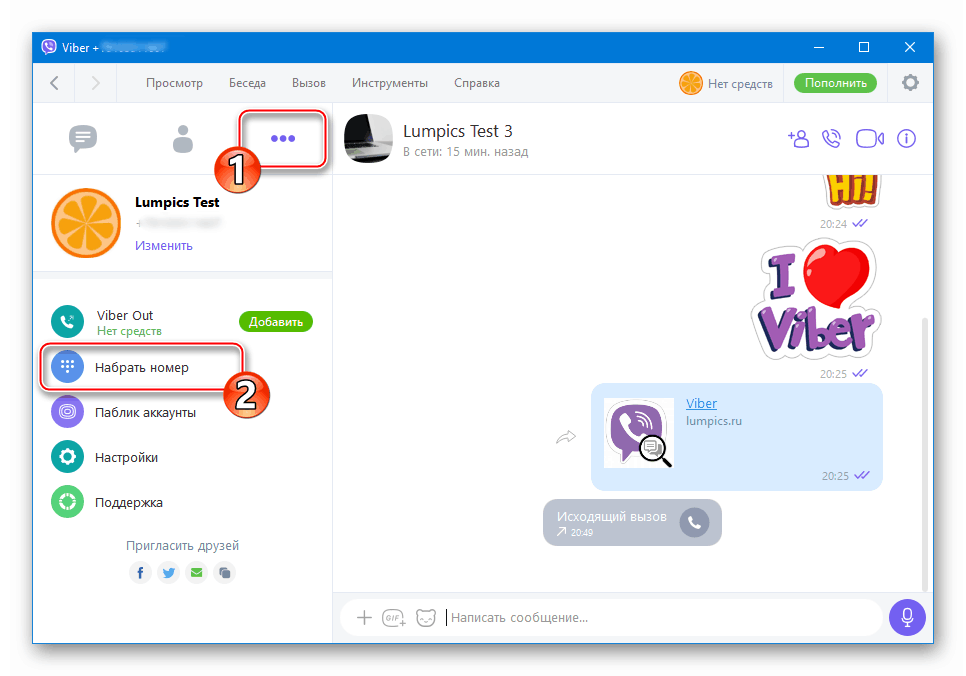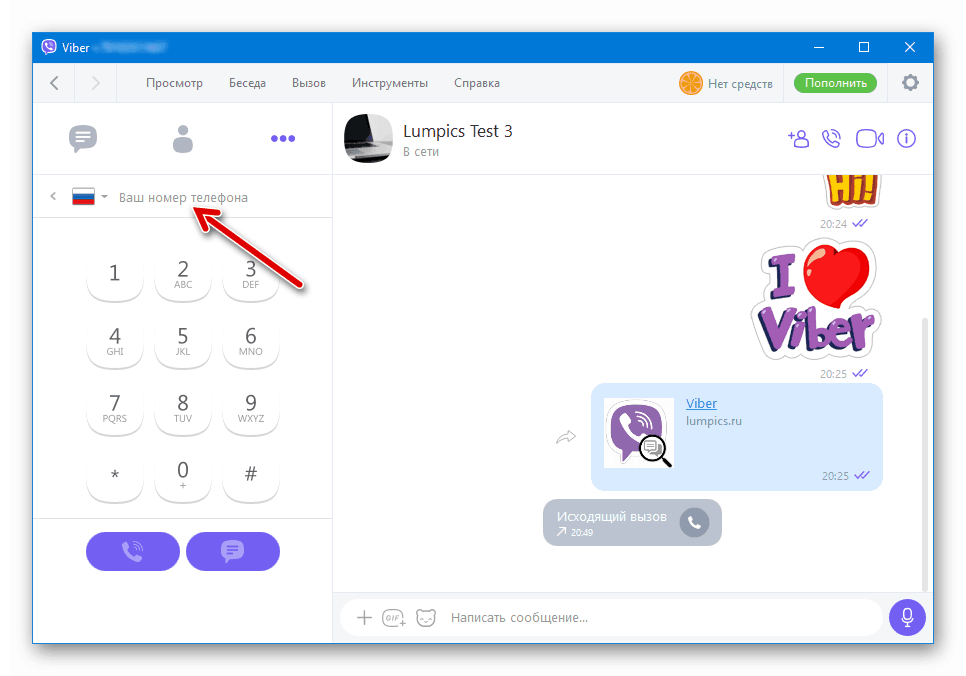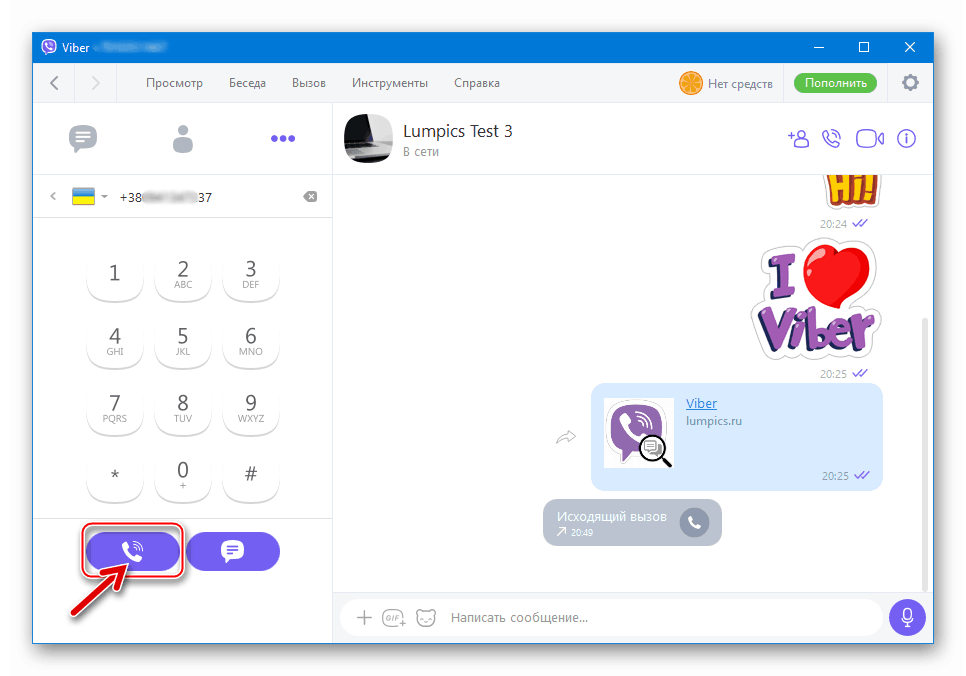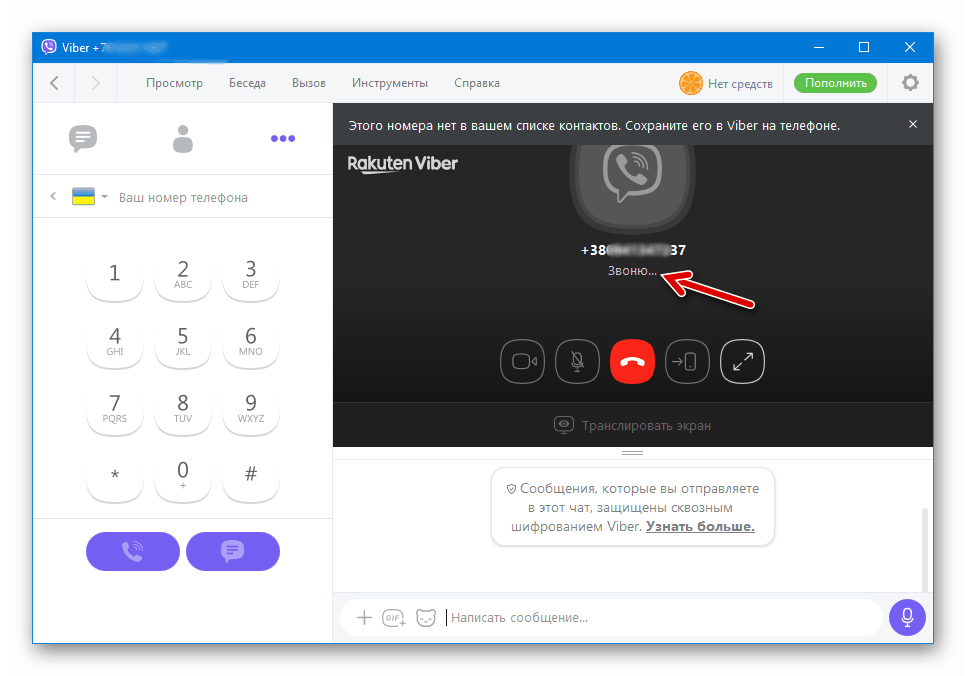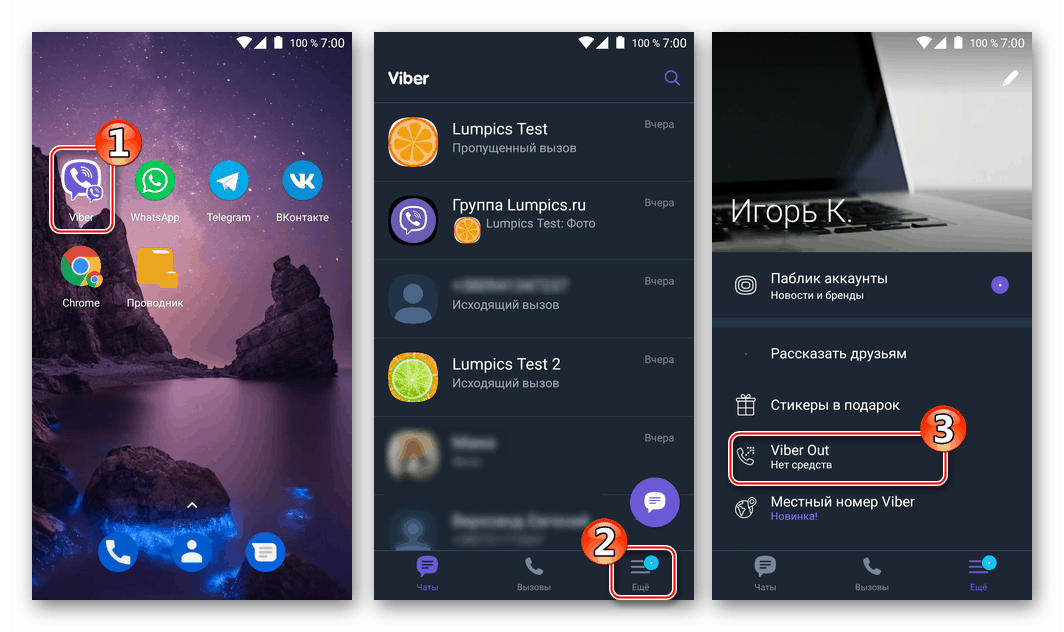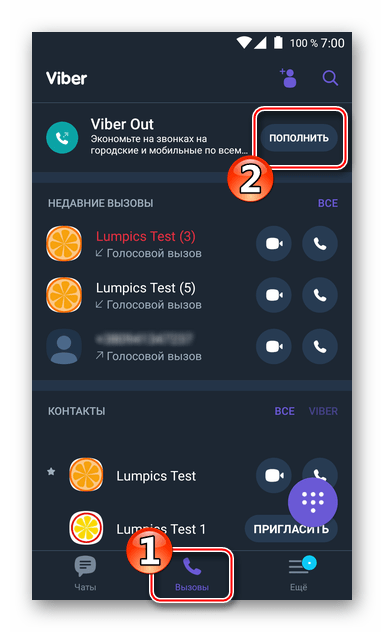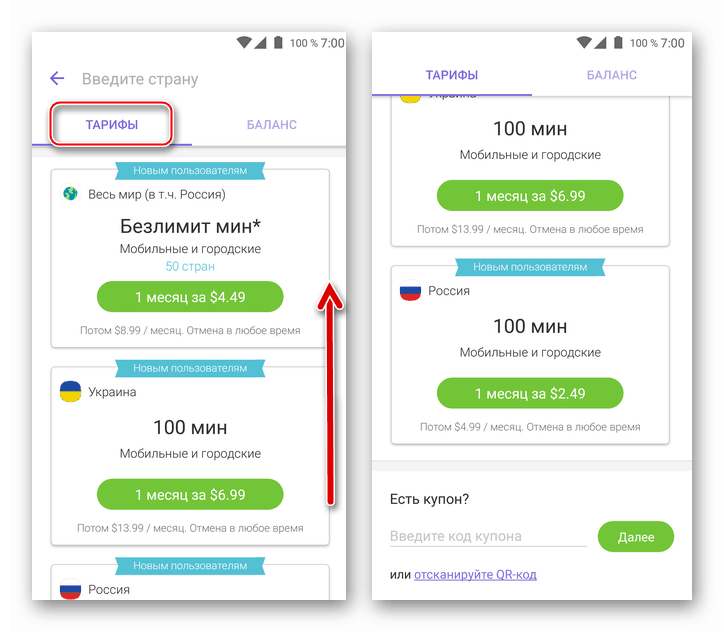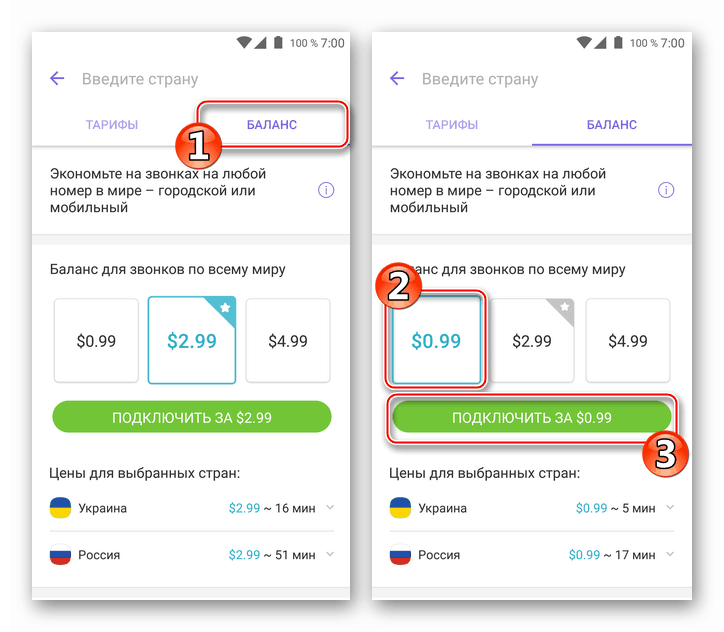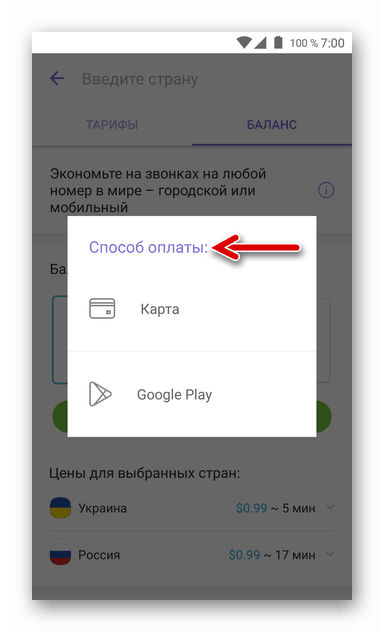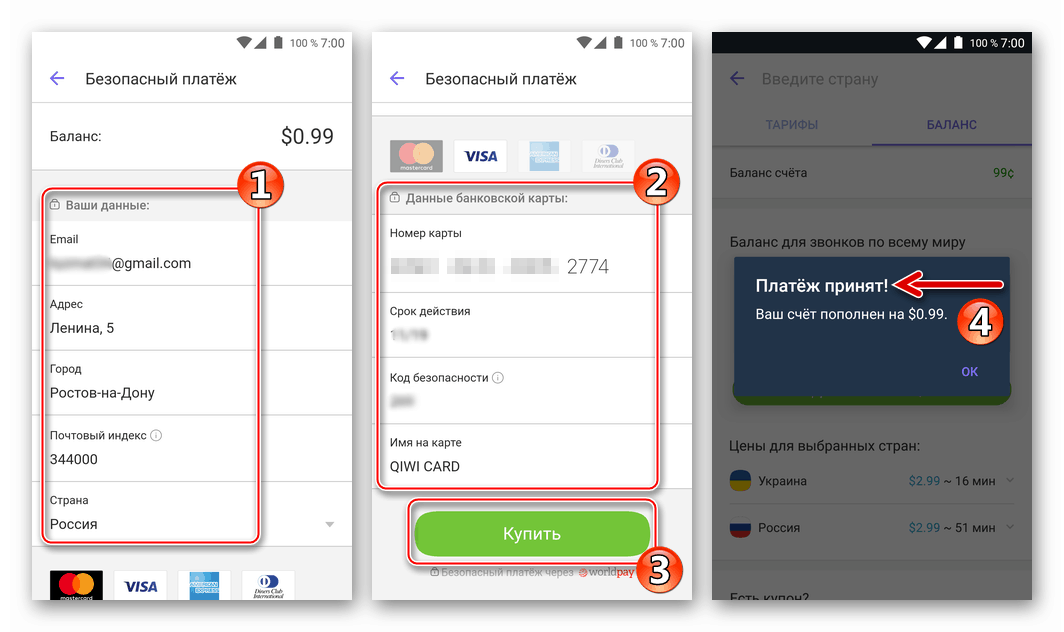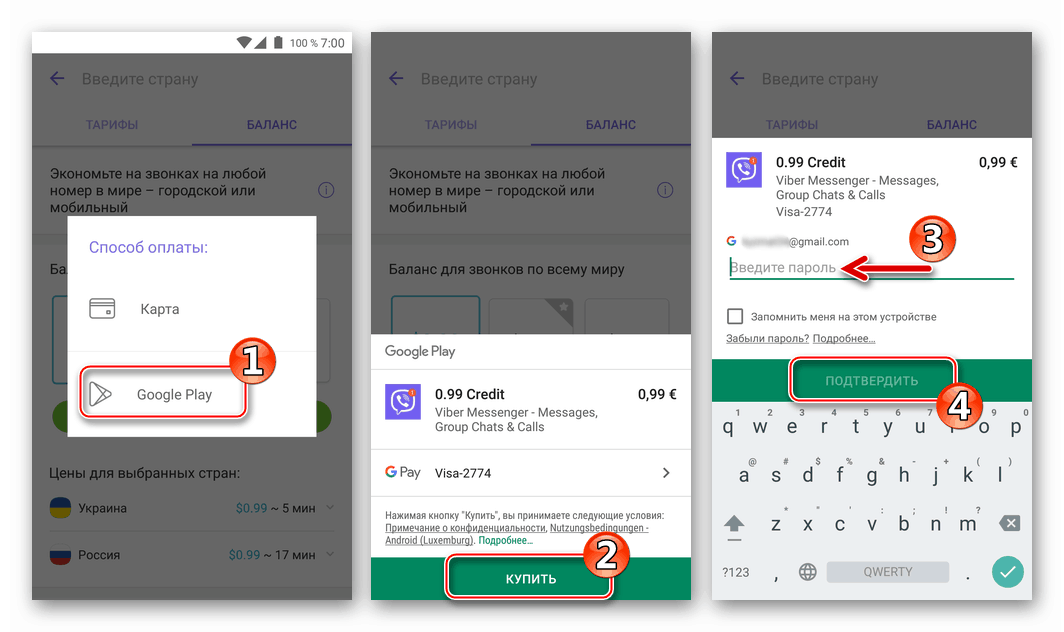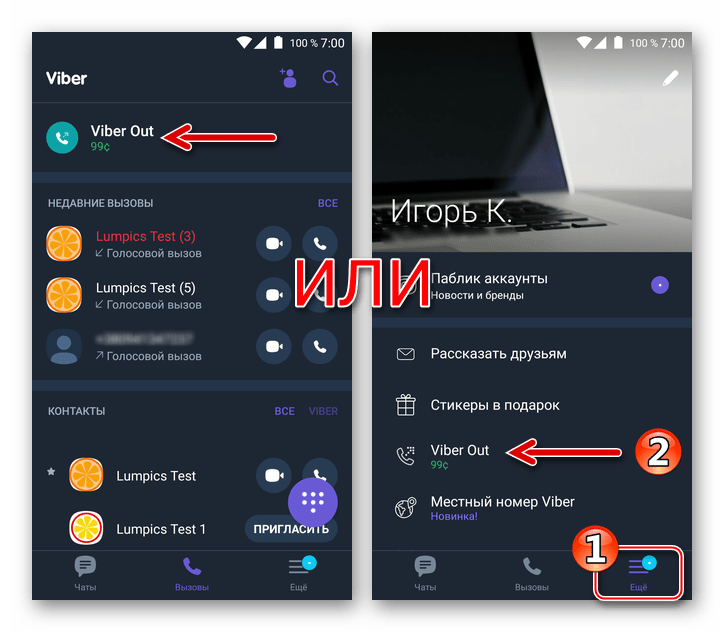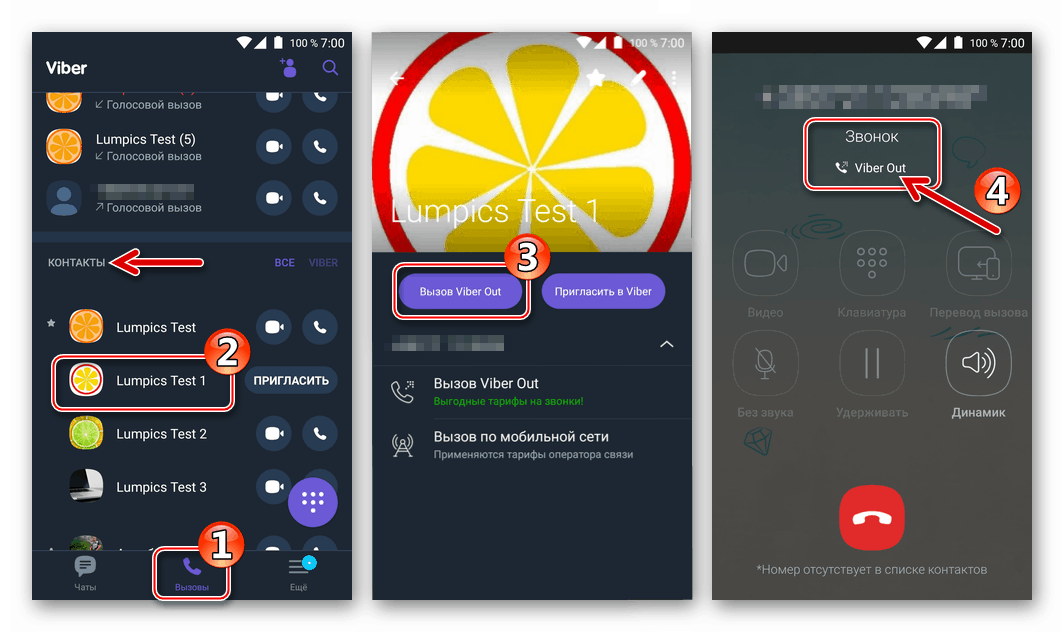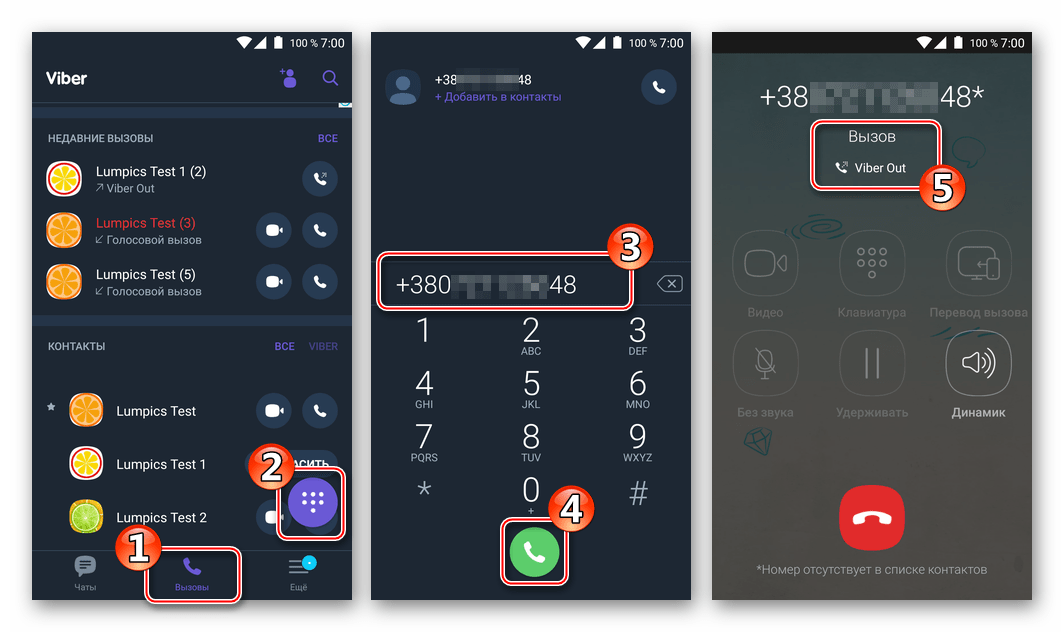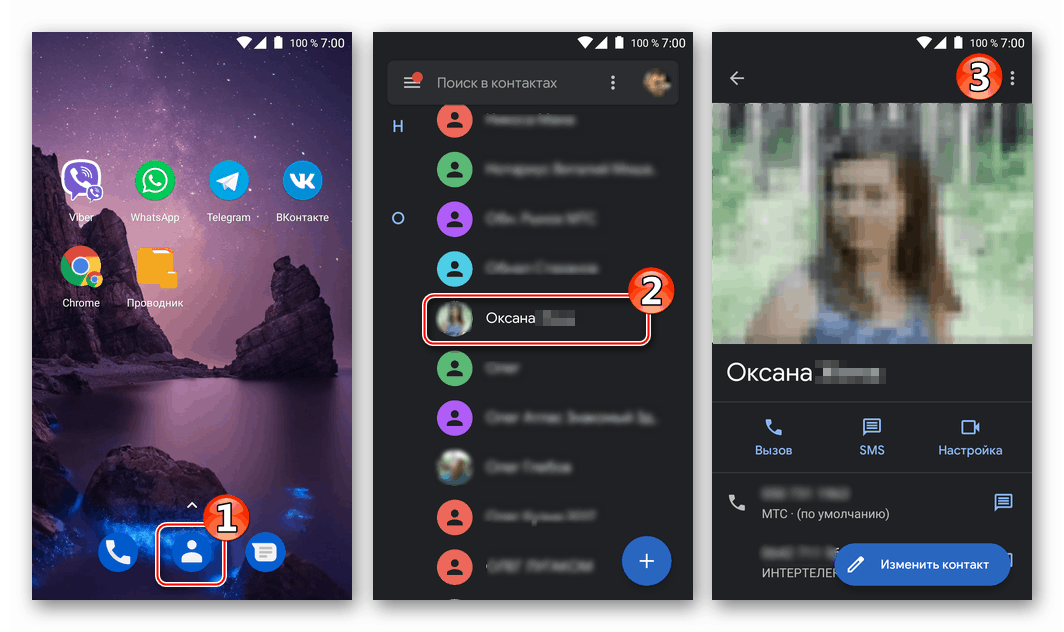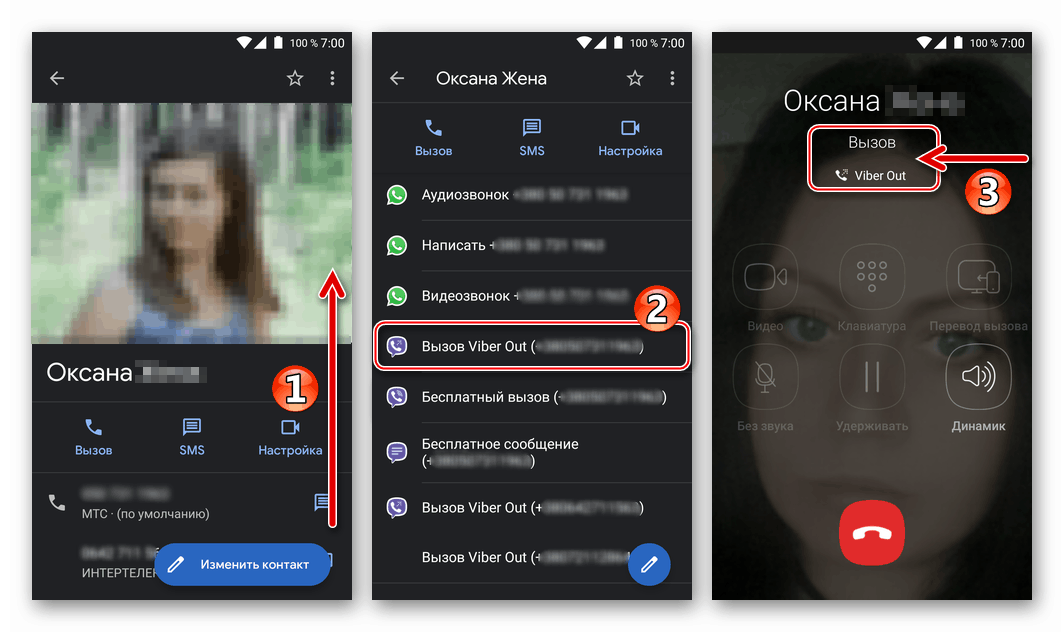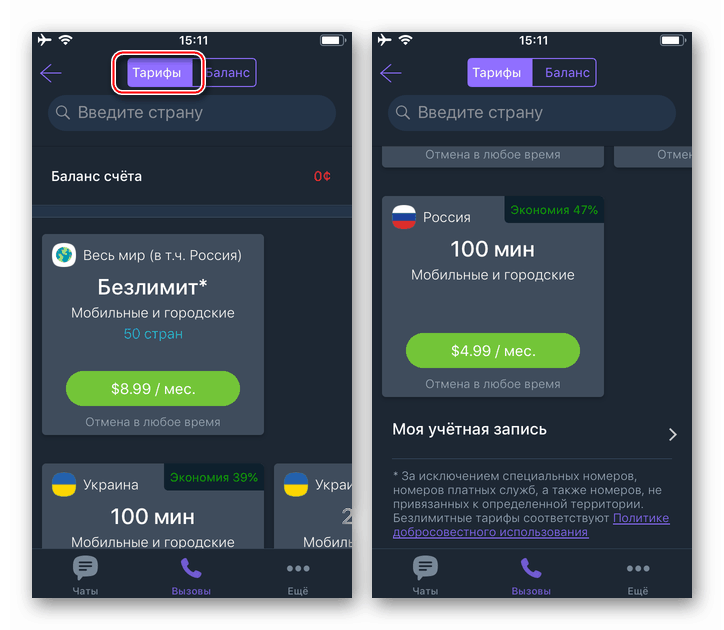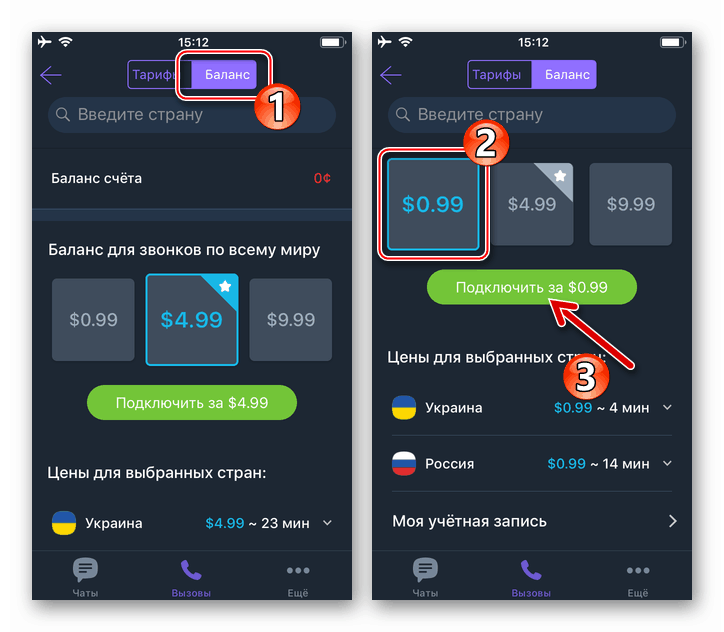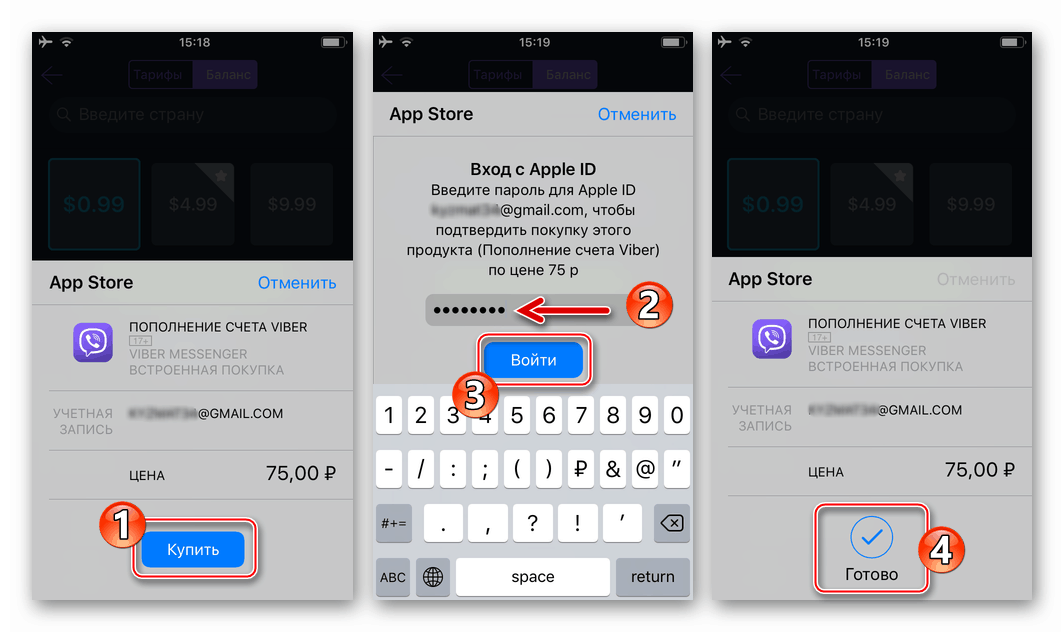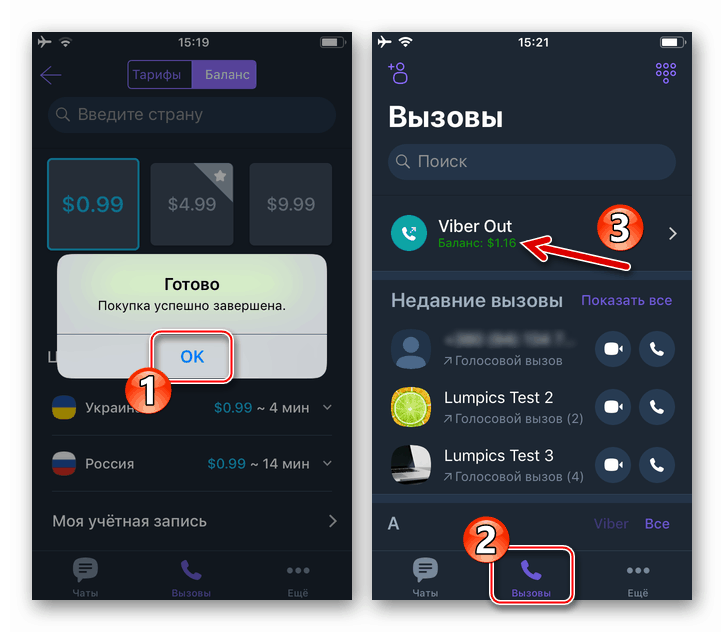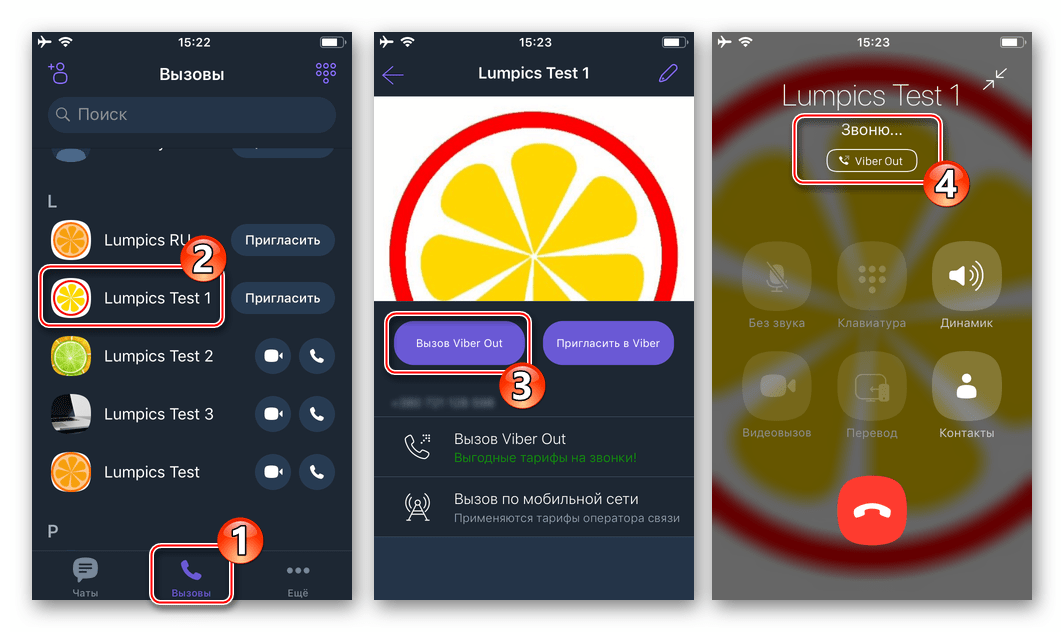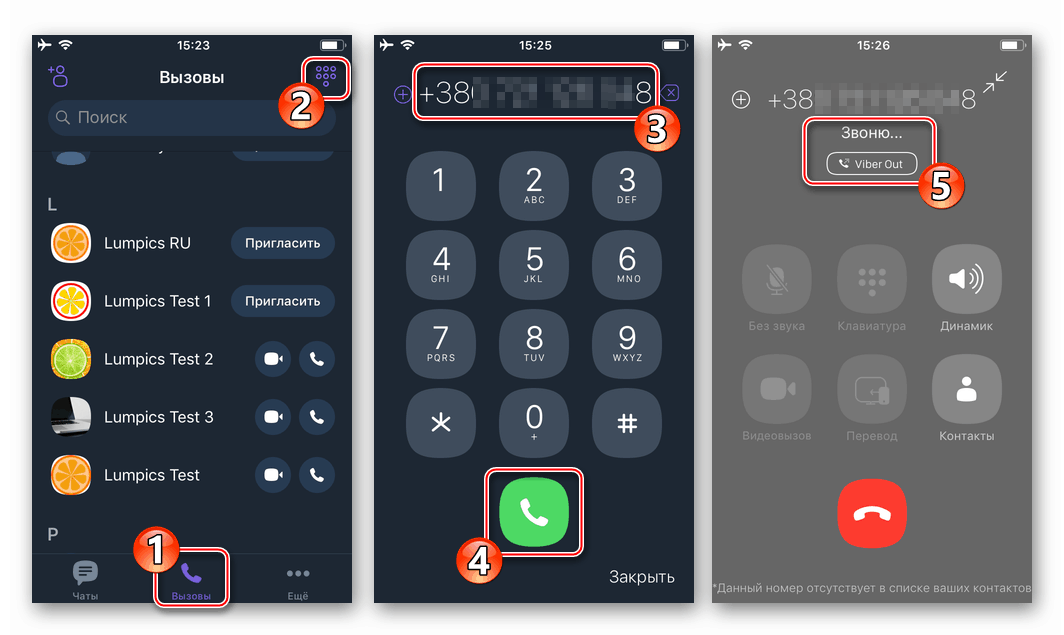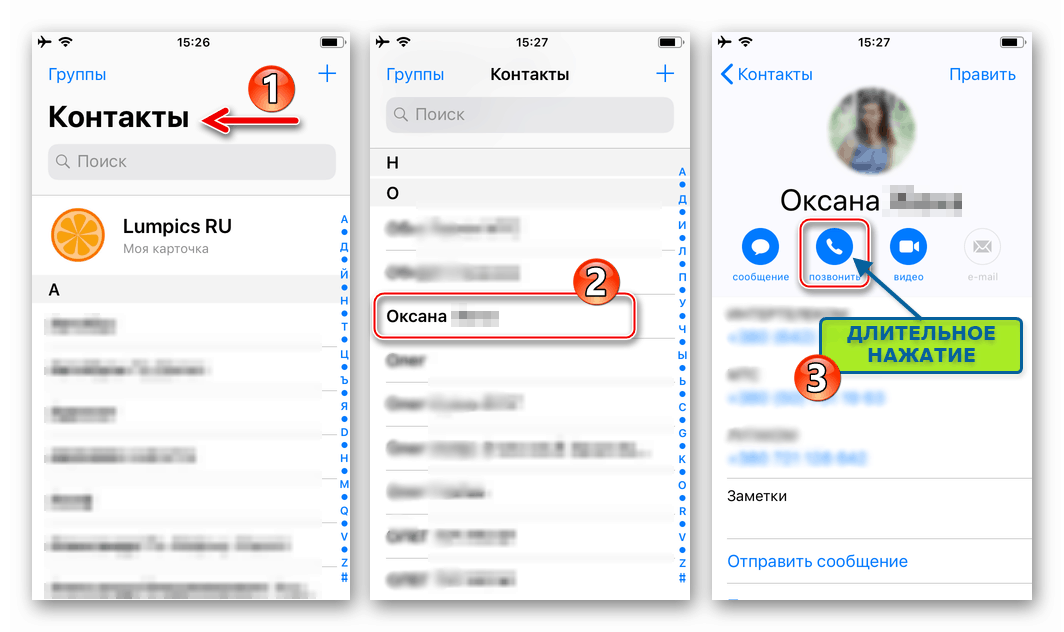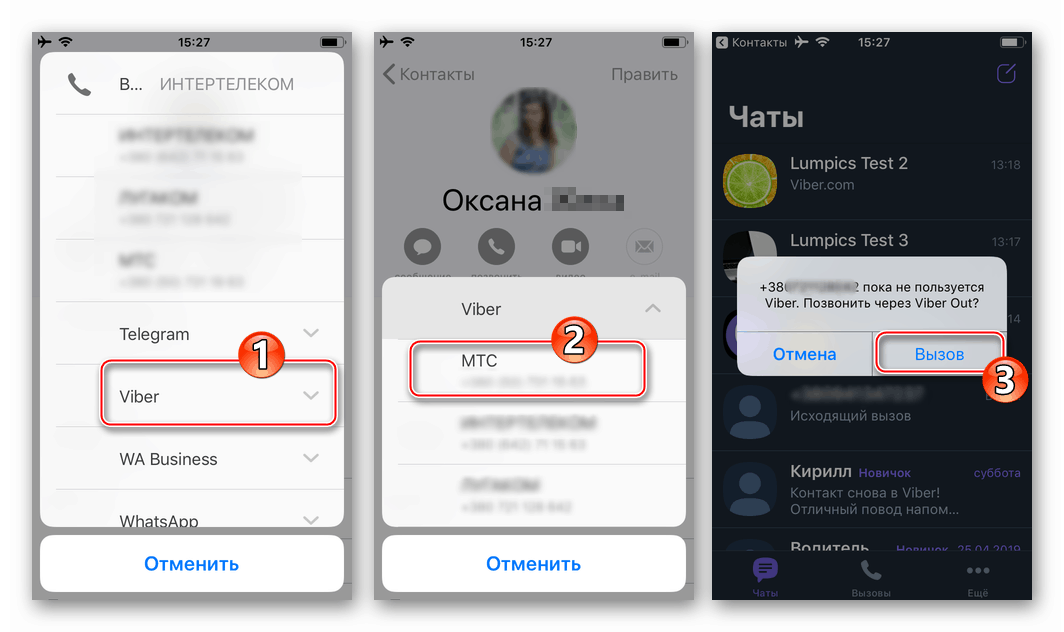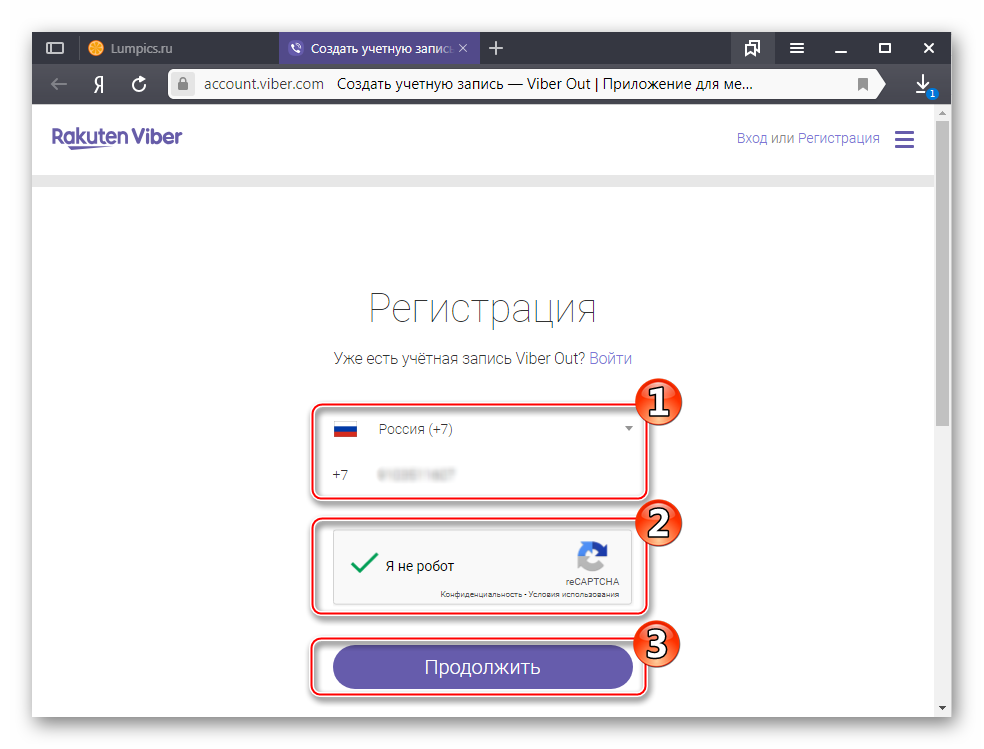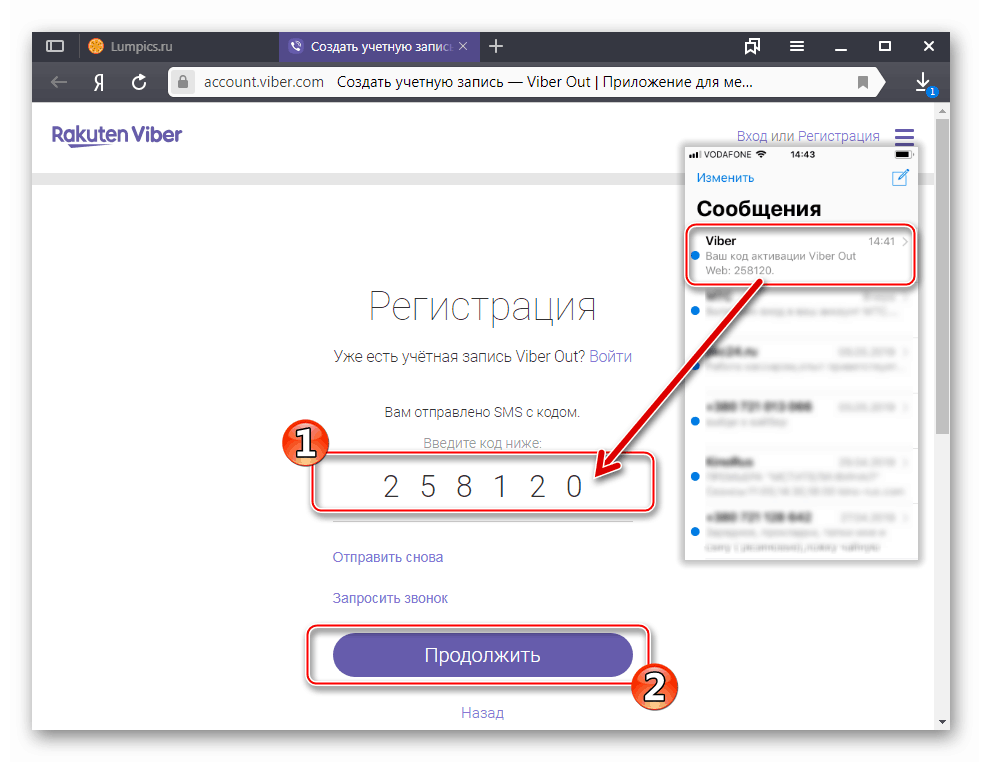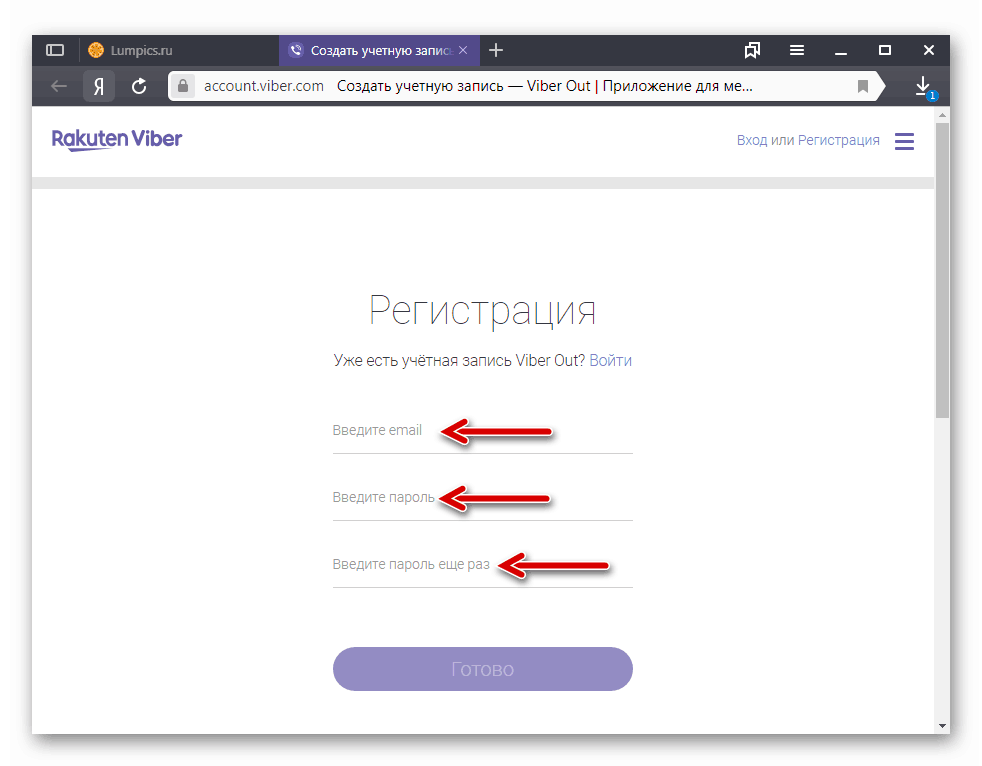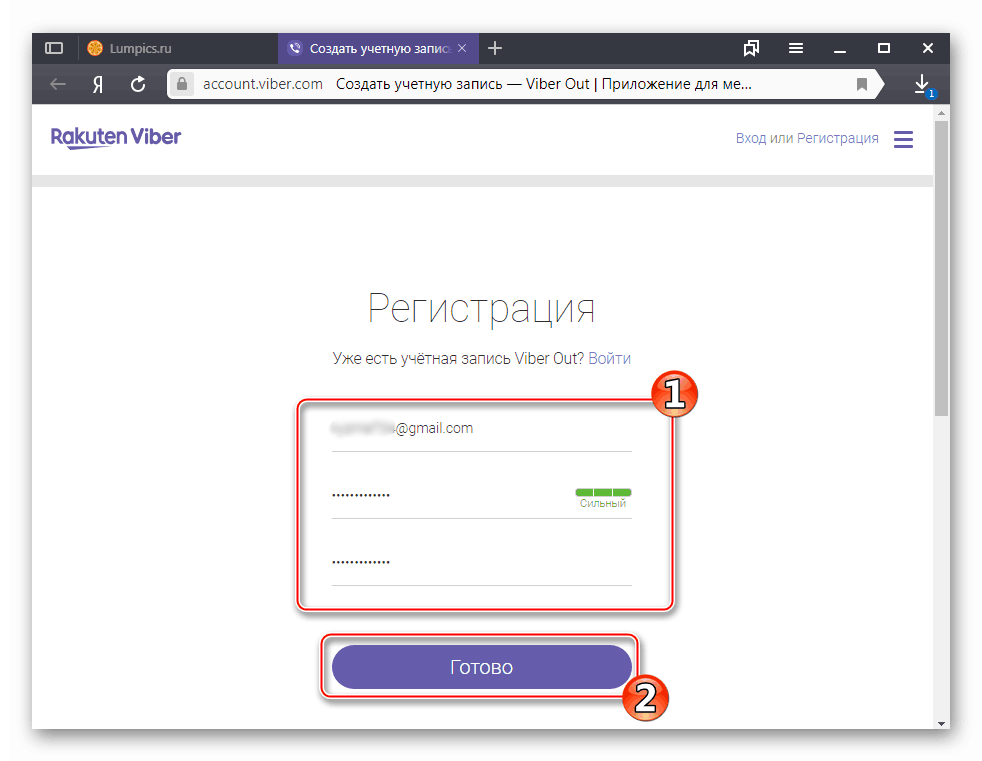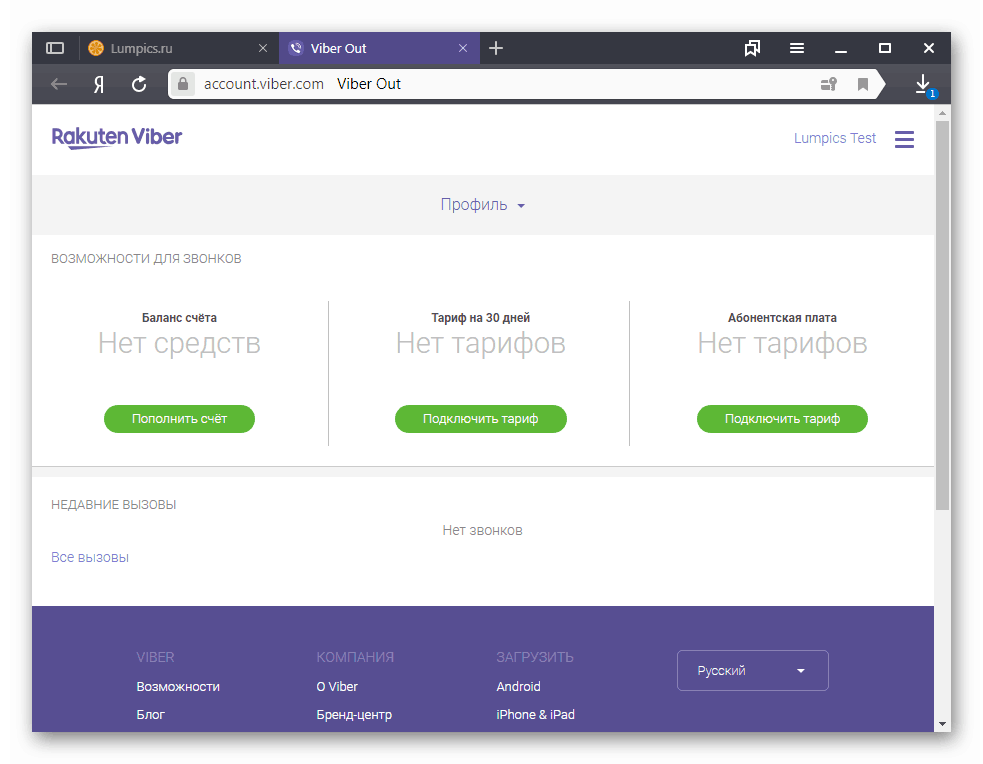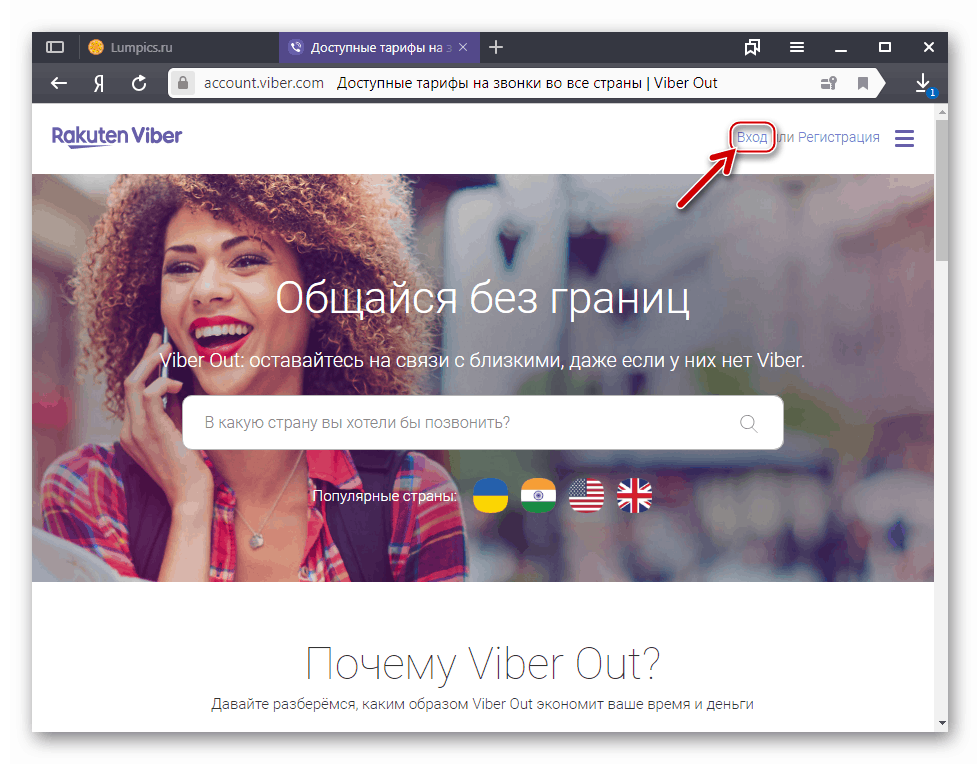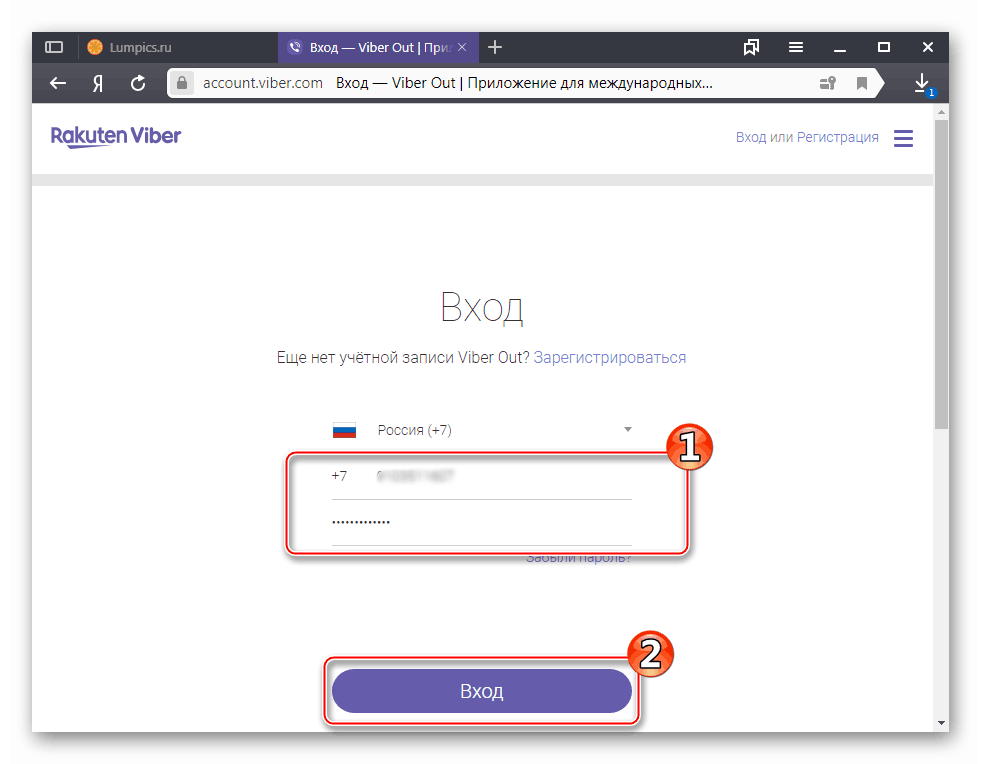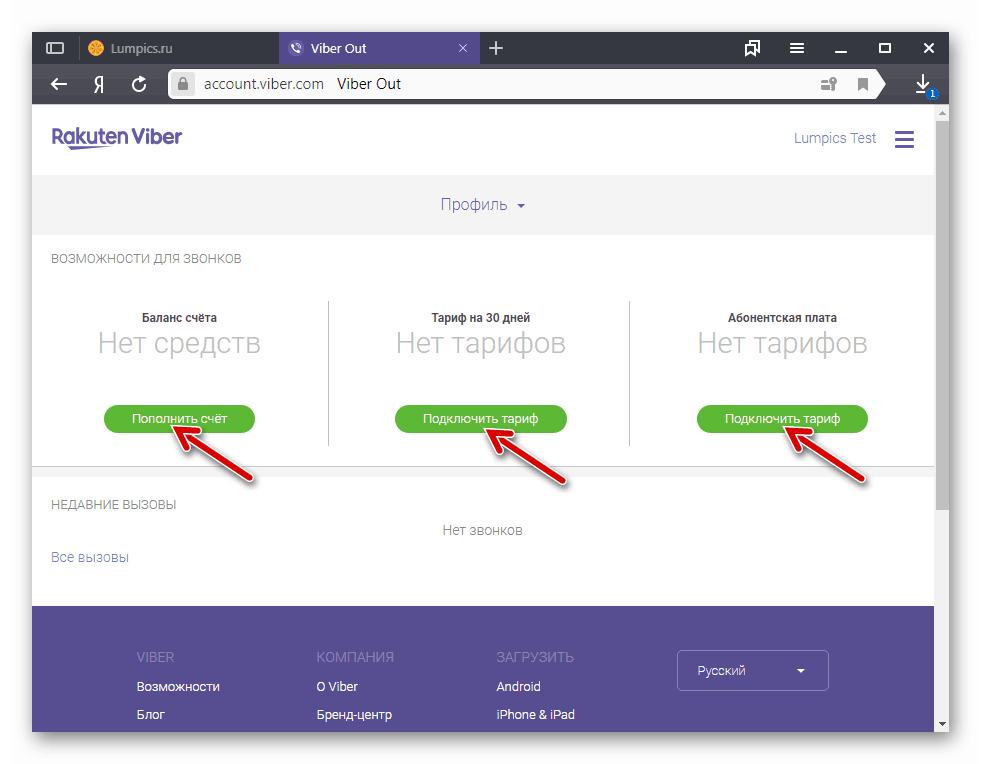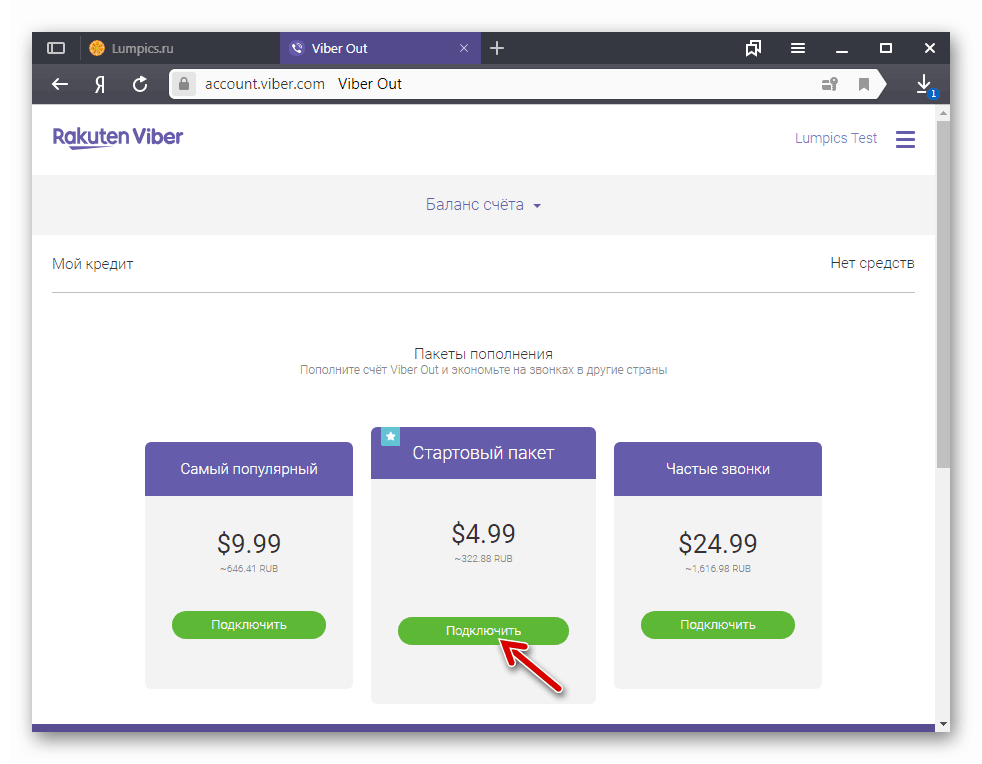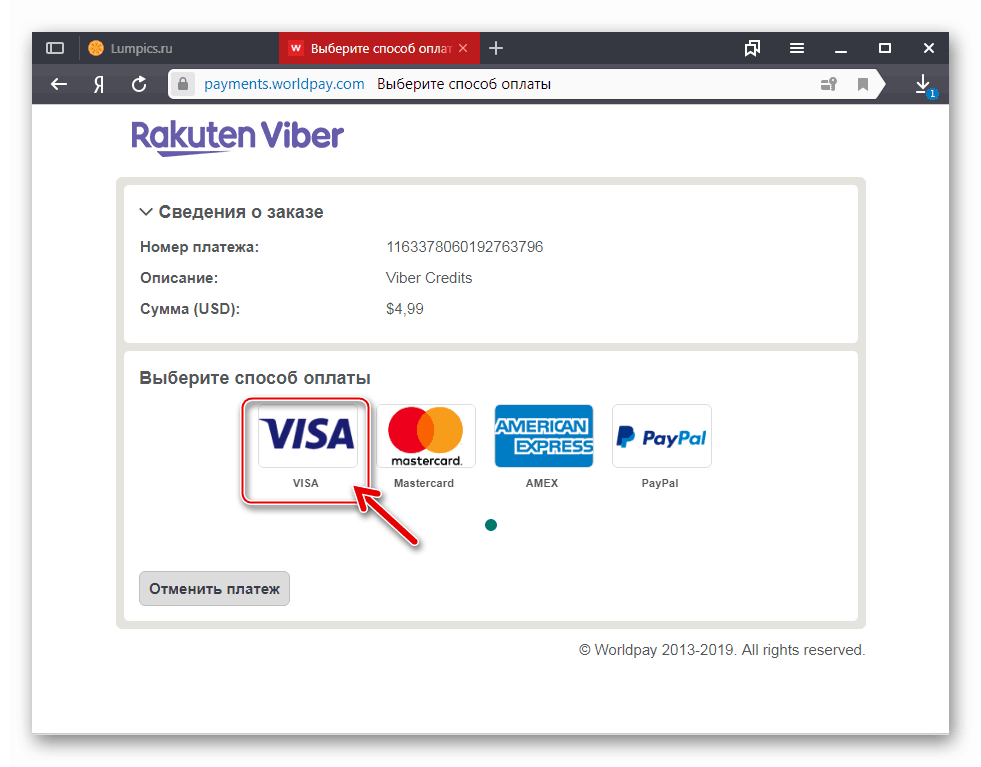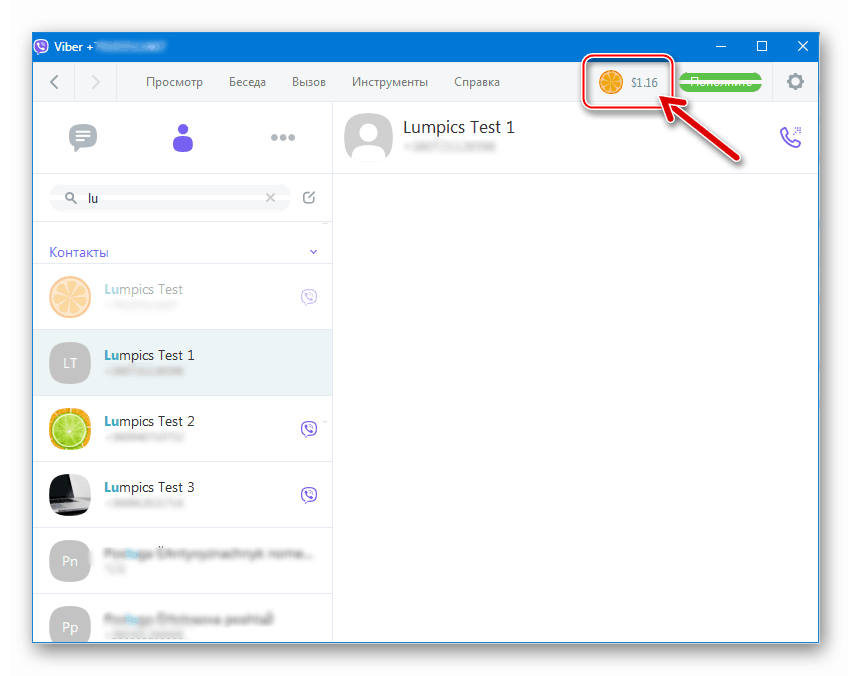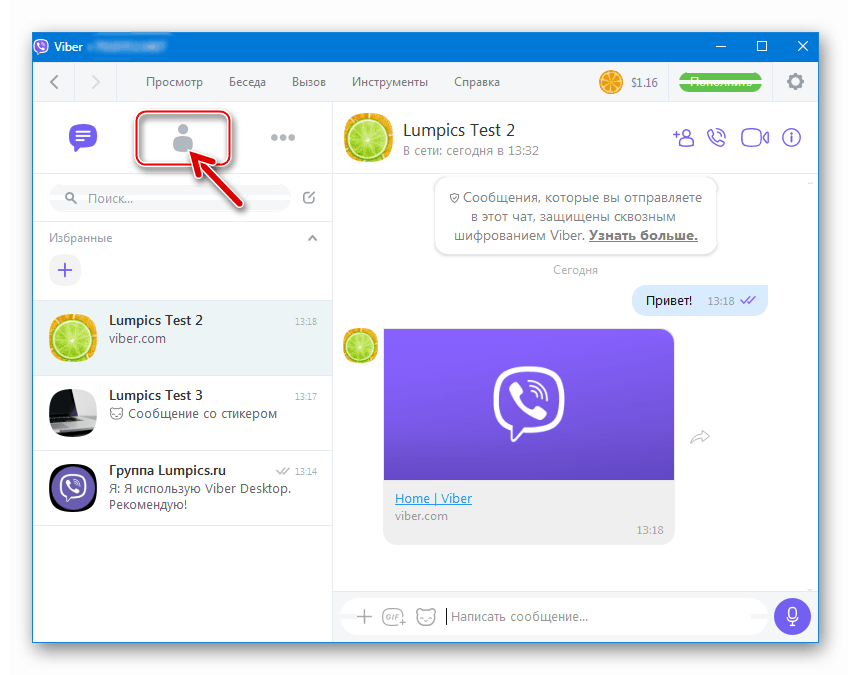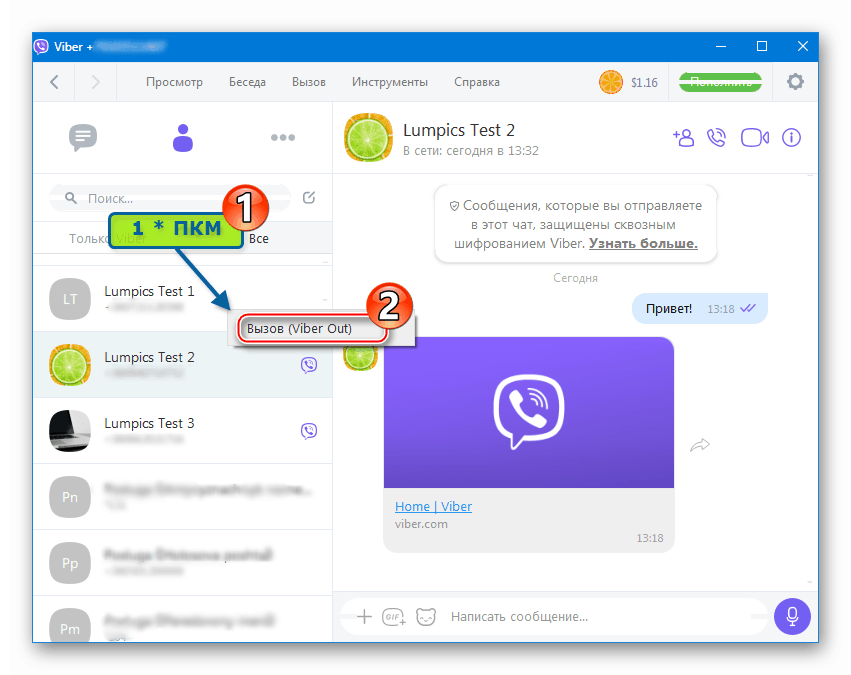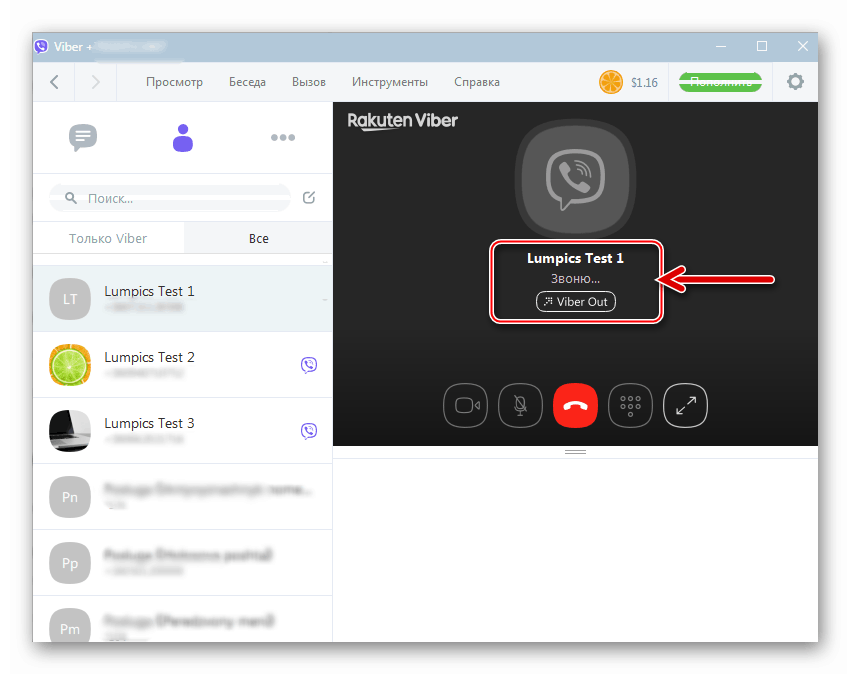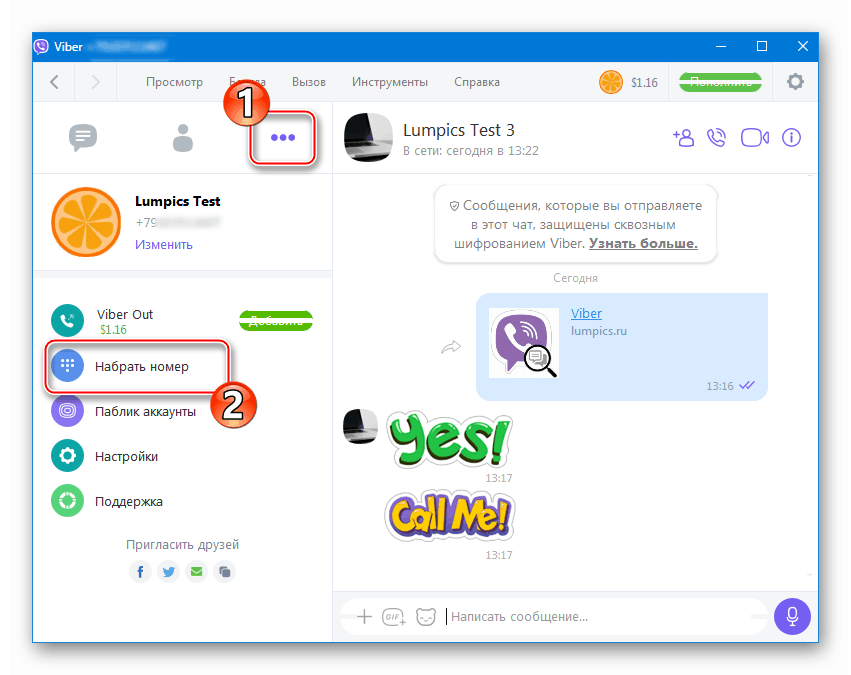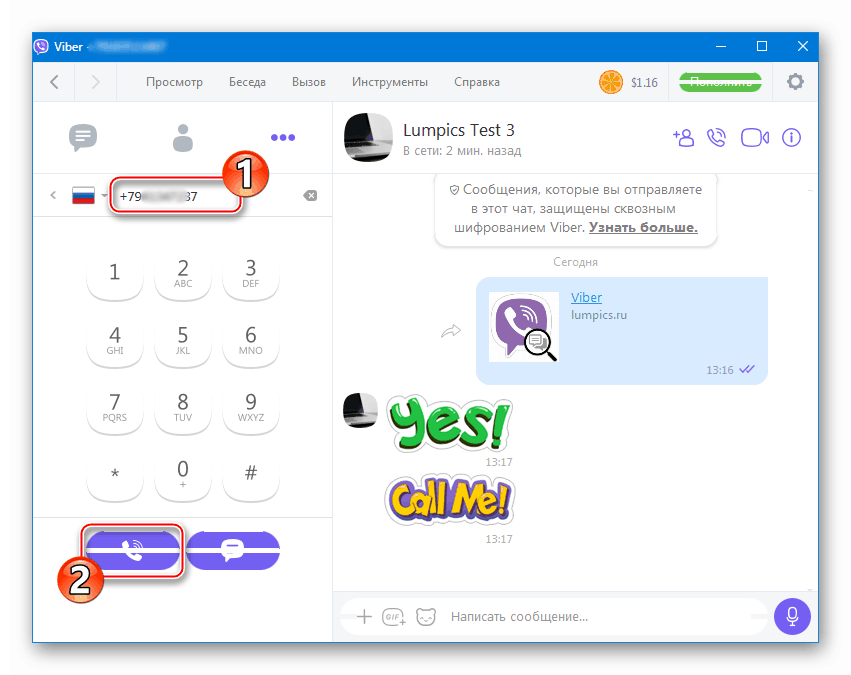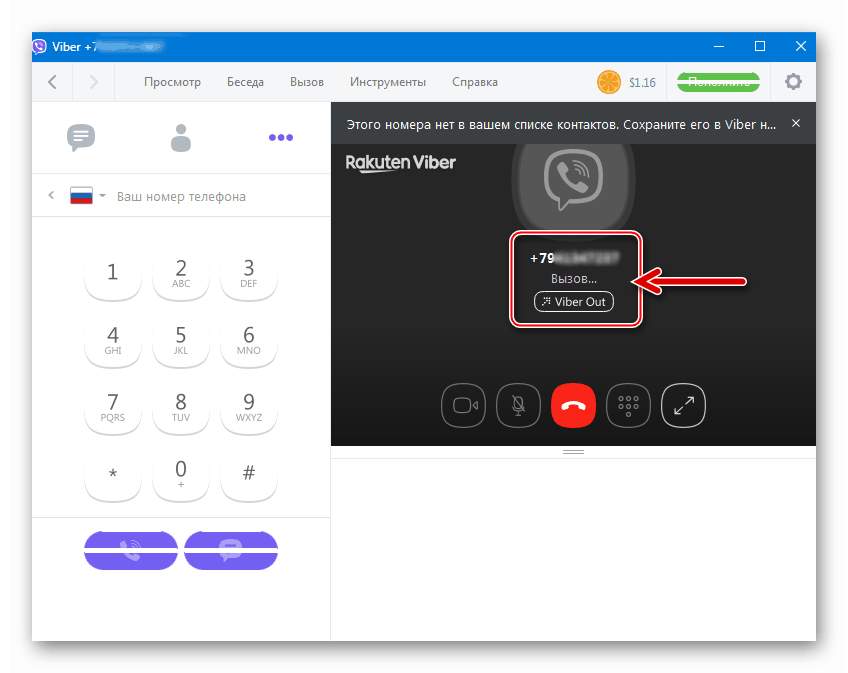Glasovni klici prek Vibera v napravah Android, iOS in Windows
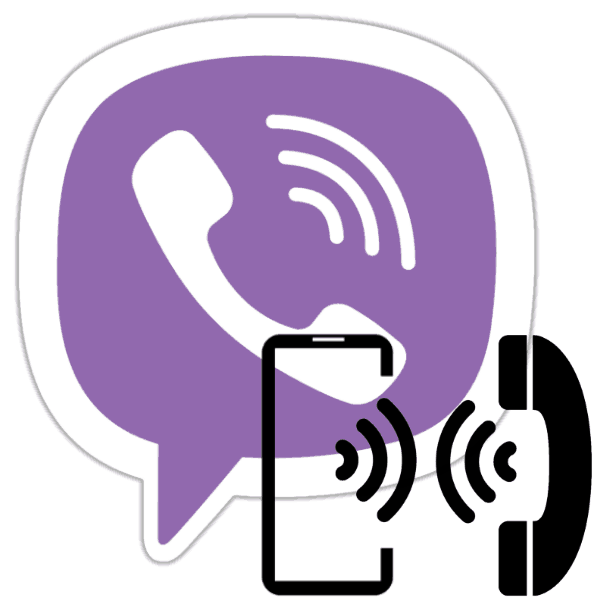
Uporaba sodobnih sporočil za takojšnje sporočanje ne le za izmenjavo besedilnih sporočil in medijskih vsebin, temveč tudi kot orodje za zagotavljanje govorne komunikacije je že dolgo poznana mnogim uporabnikom interneta. V gradivu, ki vam ga bomo predstavili, bomo preučili vse vidike delovanja storitev Viber za klicanje na telefonske številke različnih kategorij z naprav, ki poganjajo Android, iOS in Windows.
Vsebina
Klici med uporabniki Viberja
Pristop, ki se najpogosteje uporablja pri organizaciji zvočne komunikacije prek Weiberja, nakazuje, da bo komunikacija potekala med dvema osebama (ali v skupini oseb), registriranimi v storitvi.
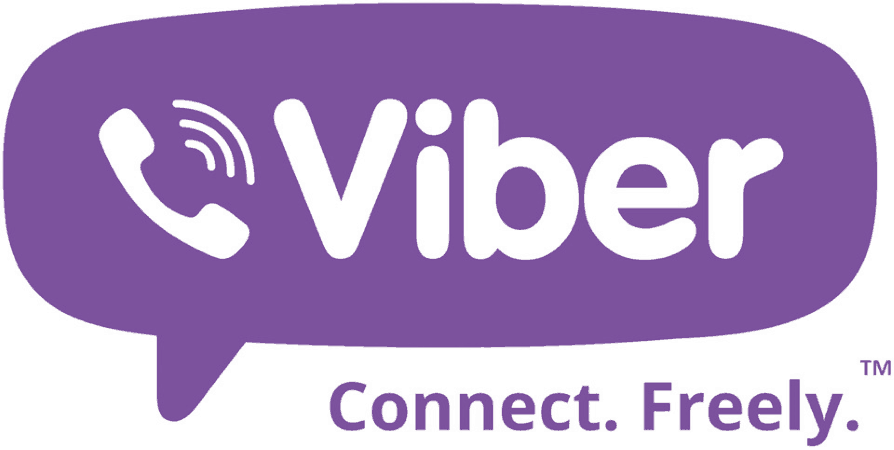
Preberite tudi: Kako se registrirati v Viberju iz naprave v napravah Android, iOS in Windows
Takšni klici so popolnoma brezplačni in jih lahko sprožite kadar koli, ne glede na to, katere različice odjemalčeve aplikacije za sporočila (za Android, iOS ali Windows) uporabljajo za komuniciranje z uporabniki. Edini pogoj za uspešen klic znotraj sistema je, da morata biti oba naročnika na spletu.
Android
Uporabniki Viber za Android ponavadi nimajo težav pri klicanju drugim članom storitve. Gumb, ki pokliče ustrezno funkcijo, je prisoten v različnih oddelkih odjemalske aplikacije, torej skoraj vedno "pri roki".
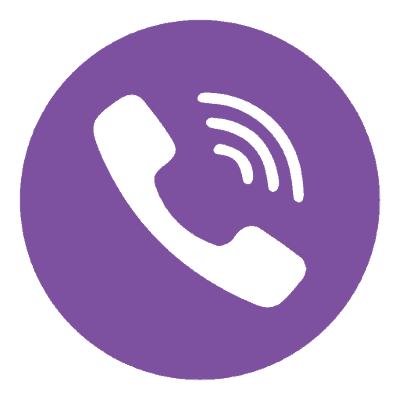
Možnost 1: Klicanje naročnika iz imenika
Za izvajanje najpreprostejših načinov klicanja v zadevnem sistemu morajo drugi uporabniki imeti identifikator lastnika računa Viber, ki mora klicati v adresar vašega sporočila.
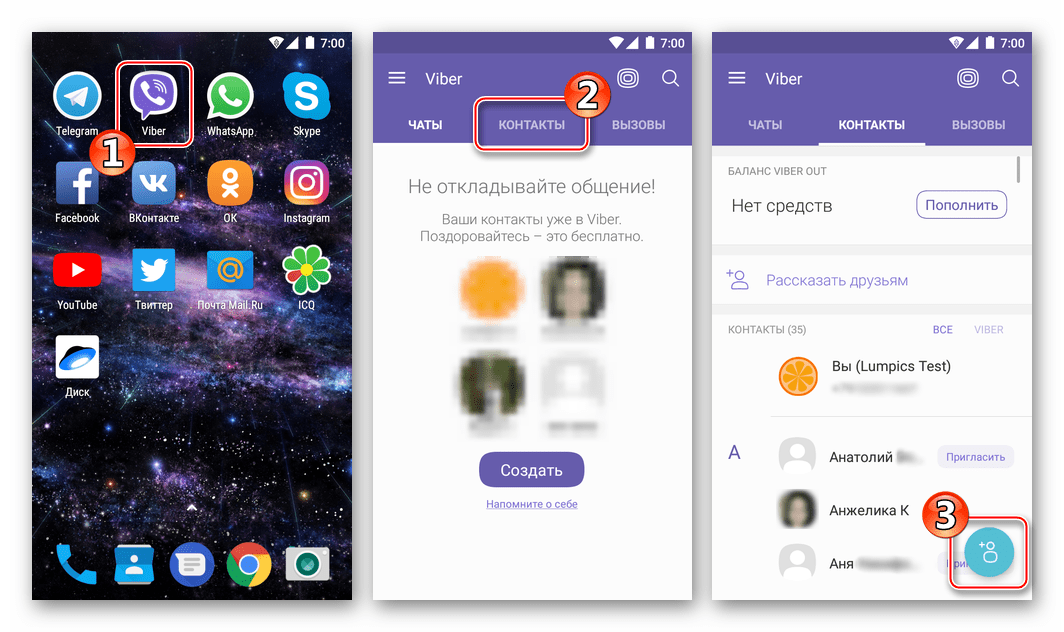
Več podrobnosti: Kako dodati kontakt v adresar Viber za Android
V tej možnosti morate za začetek glasovnega klica samo tapniti gumb s sliko prenosne enote, odpreti odjemalca Weiber in iti na enega od spodaj navedenih zaslonov ali uporabiti zmožnosti sistema Contacts za sistem Android.
- Razdelek »Klici« v aplikaciji Viber za Android:
- Odprite sel in pojdite iz menija na dnu zaslona na zavihek »Klici «. Videli boste seznam vnosov v imenik. Če želite s seznama izključiti uporabnike, ki niso registrirani v storitvi, tapnite »VIBER« nasproti naslova »KONTAKTI« .
- Nato poiščite ime želenega naročnika in se dotaknite okroglega gumba s telefonom nasproti njega - klic se bo začel takoj.
![Zavihek Viber for Android Calls, filter seznama stikov - prikaži samo udeležence v messengerju]()
![Viber za Android pokliče drugega uporabnika sel na zavihku Klici]()
- Zaslon klepeta:
- Na zavihku Klepeti v messengerju odprite zaslon za klepet z drugim članom Viberja, tako da se dotaknete njegovega imena. Poleg tega lahko ustvarite nov dialog z uporabnikom, ki ne bo samo pisal sporočil, temveč tudi klical in jih nato odprl.
- Nato lahko brez prekinitve postopka izmenjave besedil in drugih informacij kliknete sliko prenosne enote na vrhu zaslona za klepet - takoj se začne glasovni klic.
![Glasovni klic Viber za Android v messengerju z zaslona za klepet]()
![Viber za Android, kako poklicati udeleženca sel iz zaslona za klepet]()
- Kontaktna kartica.
- Pojdite na zaslon s podrobnimi informacijami o uporabniku, ki je vpisan v imenik sporočila, na primer iz menija na zaslonu za pogovor z njim.
- Kliknite gumb »Brezplačni klic« pod sliko avatarja.
![Viber za Android odpre kartico stikov za klicanje glasovnega klica udeleženca sporočil]()
![Viber za Android zvočni klic drugega uporabnika messengerja z zaslona vizitke]()
- Android Imenik:
- Odprite aplikacijo »Stiki« , ki je prednameščena na katerem koli pametnem telefonu, na katerem je nameščen zadevni mobilni OS,
![Prehod Viber za Android v stike mobilnega operacijskega sistema za zvočni klic prek messengerja]()
ali pojdite na seznam vnosov v imeniku aplikacije Phone . - Tapnite sliko naročnika, ki bo odprla vizitko.
- Pomaknite se navzgor in v imenih telefonskih storitev poiščite ikono "Viber" z besedo "Brezplačni klic" in kliknite ta element. Nato se bo samodejni program za pošiljanje klicev samodejno začel.
![Viber za Android pojdite v imenik iz aplikacije Mobile Phone OS]()
![Viber za Android odpira kontaktno kartico iz imenika mobilnega operacijskega sistema]()
![Viber za Android klic uporabnika Messenger iz Stika Android]()
- Odprite aplikacijo »Stiki« , ki je prednameščena na katerem koli pametnem telefonu, na katerem je nameščen zadevni mobilni OS,
Možnost 2: Pokliči po telefonski številki
Če poznate številko potrebnega naročnika, ki je tudi račun v Viberju, vendar ni vključen v adresar, ga lahko pokličete tako, da sledite spodnjim korakom.
- Odprite Viber za Android in pojdite na zavihek »Klici «. Nato se dotaknite okroglega gumba s sliko tipkovnice telefona na zaslonu.
- S pomočjo navidezne tipkovnice vnesite številko s kodo države in operaterja in kliknite gumb Pokliči . Če je vneseni identifikator registriran kot račun storitve Viber, se prikaže meni z dvema elementoma - tapnite »Brezplačen klic« , nato pa se začne klic.
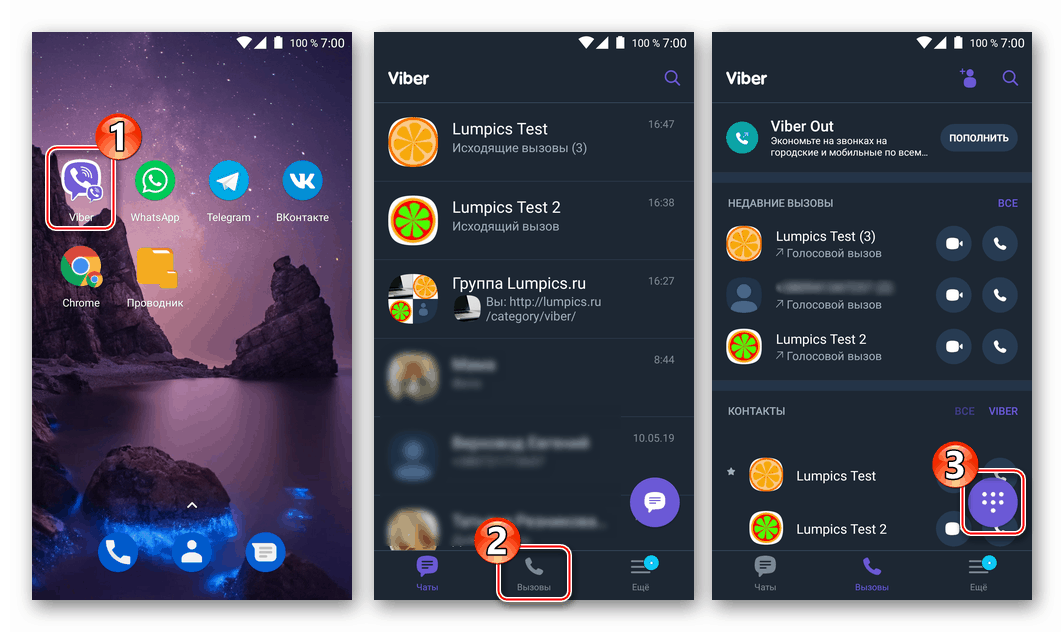
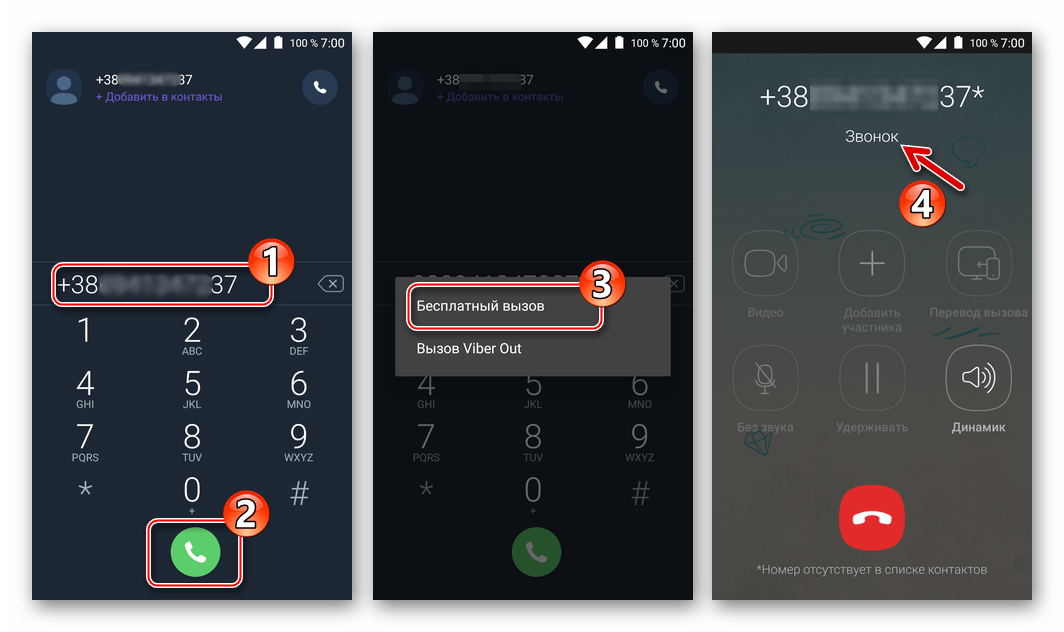
iOS
Lastniki Apple uporabljajo Viber za iPhone Če želite poklicati prek zadevne storitve, vam ni treba upoštevati zapletenih navodil - razvijalci odjemalca iOS programa Messenger so organizirali delovanje avdio komunikacijskega modula v aplikaciji preprosto in logično. Obstajata dva glavna pristopa k reševanju tega problema.
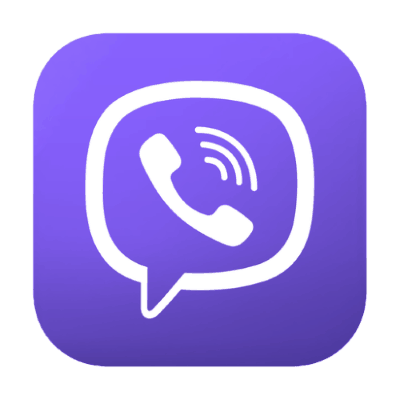
Možnost 1: Klicanje naročnika iz imenika
Najlažji način za začetek govorne komunikacije prek Viberja za iPhone je, če se podatki želenega naročnika vnesejo v imenik naprave, ki je sinhroniziran s »Stiki« v messengerju.
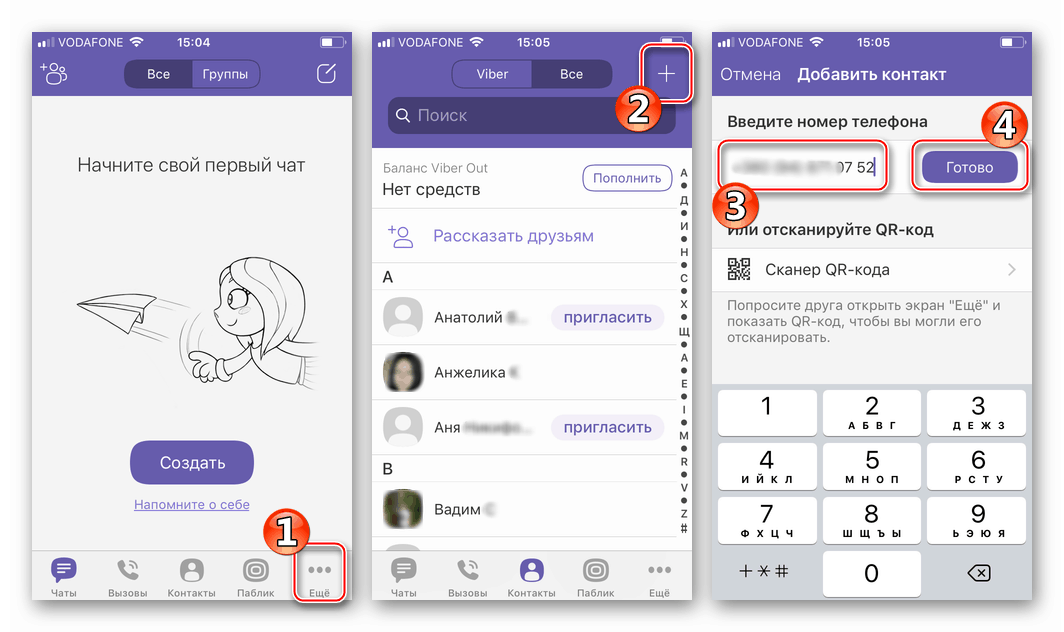
Več podrobnosti: Kako dodati kontakt v adresar Viber za iPhone
Ko so zgornji pogoji izpolnjeni, je klicanje prek sistema Viber, nameščenega na iPhone, možno na več načinov.
- Oddelek za klice v aplikaciji za stranke.
- Zaženite sel in v meniju na dnu zaslona odprite razdelek »Klici« . Nad seznamom vnosov v imenik je element, ki omogoča, da omogočite filter za stike, tako da so prikazani samo udeleženci storitev - tapnite "Viber" .
- Poiščite ime želenega uporabnika in pritisnite gumb s sliko slušalke desno od njega, kar bo začelo postopek klica.
![Viber za iPhone start messenger, pojdite na razdelek Klici, kontaktirajte filter]()
![Viber za iPhone poišči stik na zavihku Klici, začni klic prek messengerja]()
- Zaslon klepeta:
- V razdelku »Klepeti« v aplikaciji za odjemalca Viber odprite zaslon za klepet tako, da se dotaknete imena glave želenega uporabnika. Če pogovor z drugim udeležencem ne poteka, lahko ustvarite nov klepet in ga nato odprete.
- Na vrhu zaslona za klepet poleg glave je slika slušalke, tapnite to ikono, da začnete klic.
![Viber za iPhone gre klepetati z uporabnikom, ki ga mora poklicati]()
![Glasovni klic Viber za iPhone prek messengerja z zaslona za klepet]()
- Zaslon z informacijami o drugem uporabniku.
- Na primer, odprite vizitko iz menija, ki ga pokličete s pritiskom na glavo klepeta na zaslonu za klepet.
- Dotaknite se gumba »Brezplačni klic« pod fotografijo uporabnika.
![Prehod Viber za iPhone na informacije o uporabnikih trenutnih sporočil s klepetalnega zaslona z njim]()
![Glasovni klic Viber za iPhone prek messengerja s kontaktne kartice]()
- "Stiki" iOS.
- Odprite telefonski imenik iPhone in v njem poiščite kontakt, ki ga želite poklicati.
- Ko se dotaknete uporabniškega imena, se bo odprl zaslon z informacijami, tukaj in pridržite gumb za klic, dokler se ne prikaže meni. Tapnite »Viber« in nato »telefon«.
- Kot rezultat prejšnjega koraka se bo samodejno zagnala aplikacija odjemalca za sporočila, ki že izvaja zvočni klic.
![Viber za iPhone poišče messengerja v iOS-u]()
![Viber za iPhone kliče prek messengerja do uporabnika iz iOS stikov]()
![Glasovni klic Viber za iPhone prek messengerja, sprožen iz iOS imenika]()
Možnost 2: Pokliči po telefonski številki
Če želite začeti govorno komunikacijo z osebo, katere podatki niso vneseni v adresar vašega sporočila na iPhone, morate iti tako.
- Zaženite odjemalca Weiber za iOS in v njem odprite razdelek »Klici« . V zgornjem desnem kotu zaslona kliknite sliko telefonske tipkovnice.
- S prikazanim klicem vnesite identifikator klicane osebe, ne pozabite navesti kode države in operaterja. Tapnite gumb "Call" in v meniju, ki se odpre, izberite "Free Call" .
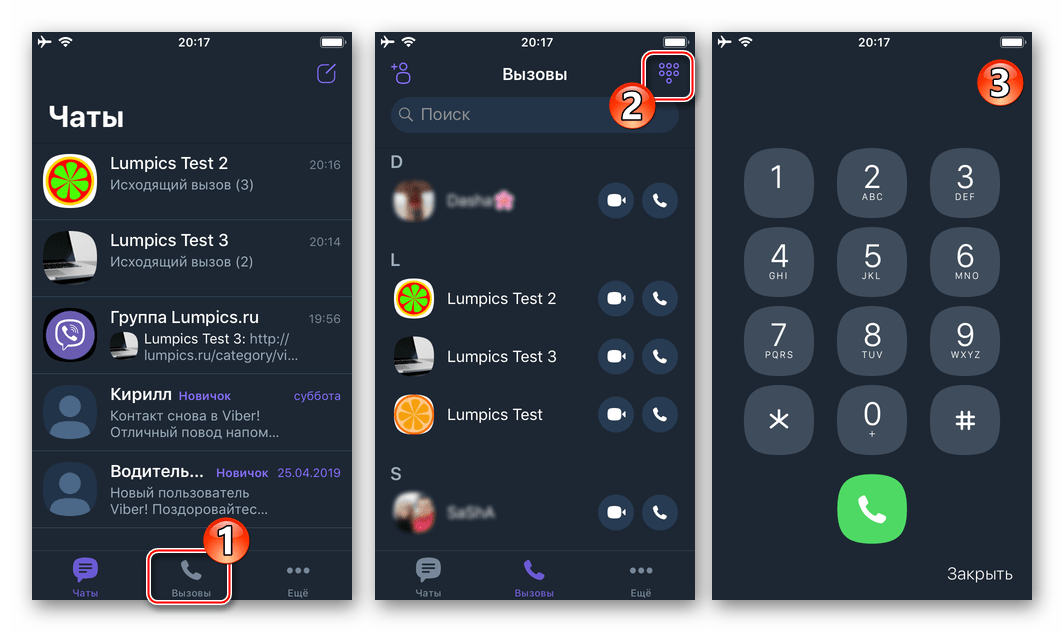
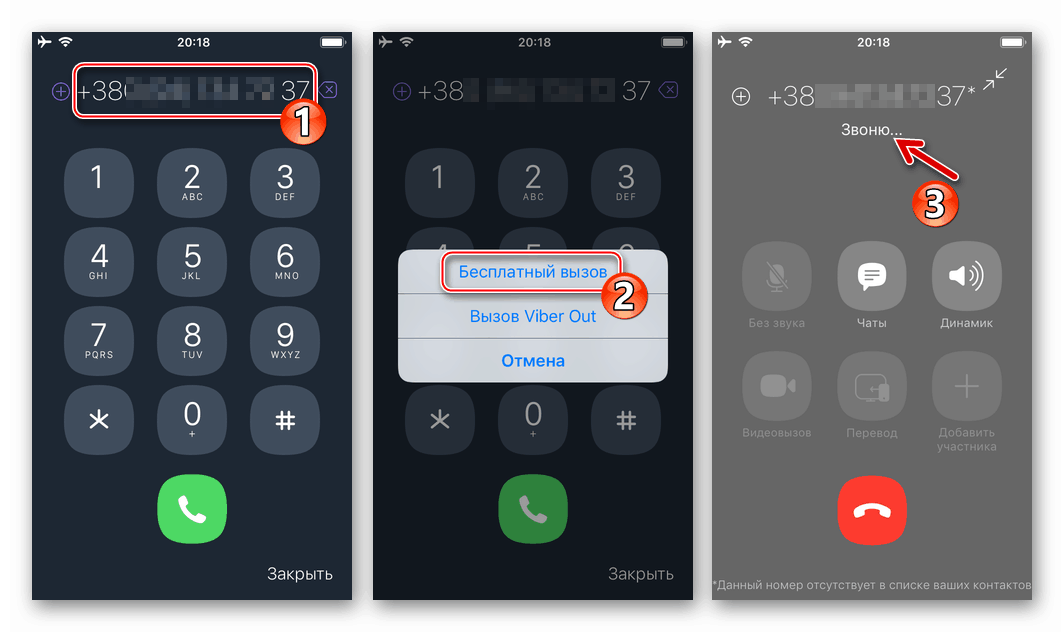
Windows
Tisti uporabniki, ki raje uporabljajo stacionarni računalnik ali prenosni računalnik za dostop do storitev IP telefonije, lahko preprosto pokličejo prek zadevne storitve z namestitvijo in aktiviranjem odjemalske aplikacije Viber za Windows .
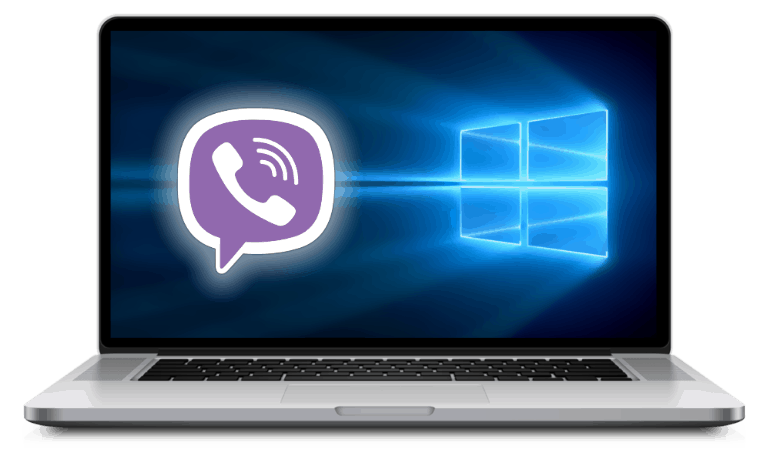
Možnost 1: Klicanje naročnika iz imenika
Tako kot pri delu v mobilnem okolju OS bomo izvedli bolj priročen in krajši algoritem ukrepov, s katerim bomo rešili težavo, če se uporabniški podatki, s katerimi se začne glasovna komunikacija, vnesejo v imenik sporočil.
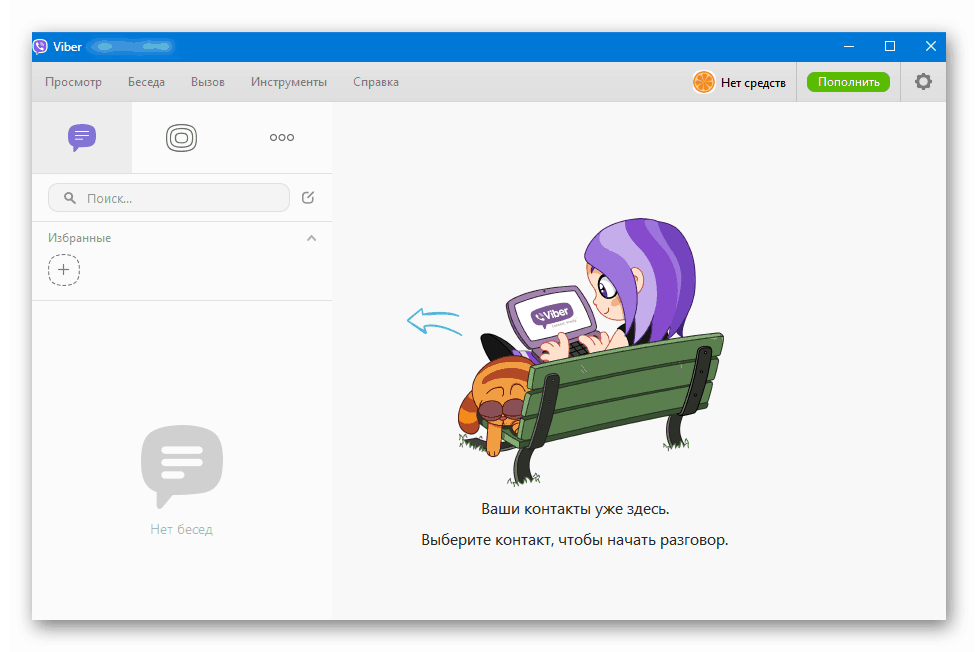
Več podrobnosti: Kako dodati stik v adresar Viber za Windows
Za klice članom Viberja, shranjenimi v imeniku, lahko greste na dva načina.
- Seznam stikov :
- Odprite program za pošiljanje sporočil v računalniku in pokličite element »Prikaži stike« v meniju »Pogled« .
![Viber za računalnik Prikaži element menija Stiki Prikaži]()
- Filtrirajte prikazani seznam vnosov v imeniku, tako da se prikažejo samo tisti stiki, ki so registrirani v messengerju. Če želite to narediti, kliknite »Samo Viber« .
![Filter za stike Viber for PC - prikaži samo člane sel]()
- Poiščite ime želenega uporabnika in ga z desno miškino tipko kliknite, da odprete meni možnih dejanj. V meniju izberite "Pokliči (brezplačno) . "
![Viber za osebni računalnik je začel klicati sporočilca iz menija možnosti stikov]()
- To je vse - klic je opravljen,
![Viber za računalnik pokliče glasovni klic drugemu uporabniku sel]()
Ostaja še počakati na odgovor naročnika.
![Viber za PC proces pogovora prek messengerja]()
- Odprite program za pošiljanje sporočil v računalniku in pokličite element »Prikaži stike« v meniju »Pogled« .
- Okno za klepet. Če informacije že izmenjujejo z uporabnikom Viber prek Windows odjemalca glasnika, imate možnost komunikacije z glasom, ne da bi zaključili pogovor.
- Pojdite na obstoječi pogovor s klikom na njegov naslov v območju na levi strani okna aplikacije.
![Viber za računalnik, preklopi na klepet z drugim udeležencem sel]()
Ali ustvarite nov klepet z drugim članom storitve.
- Kliknite na gumb "Pokliči", stiliziran kot telefon, ki se nahaja na desni strani korespondence.
![Viber za PC začne glasovni klic člana pošiljatelja, ki se dopisuje]()
- V spustnem meniju kliknite element »Brezplačen klic na Viber« .
![Viber za brezplačni računalniški klic prek messengerja drugemu udeležencu storitve]()
- Rezultat je enak kot po zaključku prve možnosti iz tega navodila - pokliče se klic prek storitve.
![Viber za PC pokliče drugega uporabnika sel]()
- Pojdite na obstoječi pogovor s klikom na njegov naslov v območju na levi strani okna aplikacije.
Možnost 2: Pokliči po telefonski številki
Če podatki udeleženca sporočila, s katerim morate govoriti, niso vneseni v Imenik , boste morali številko pred klicem vnesti ročno.
- Pokličite klicalnik tako, da naredite eno od naslednjih manipulacij:
- Odprite meni »Pogled« in kliknite na »Prikaži klicalnik« .
![Viber for PC Prikažite element klicalnika v meniju View]()
- Pojdite na zaslon navidezne telefonske tipkovnice iz menija Pokliči .
![Meni Viber for PC Call, Prikaži element klicne številke]()
- Kliknite na tri vodoravno nameščene pike nad seznamom klepeta, kar bo odprlo zaslon "Več" . Nato kliknite element "Številka za klicanje" .
![Viber za računalnik kako ročno pokličete številko drugega udeleženca sel]()
- Odprite meni »Pogled« in kliknite na »Prikaži klicalnik« .
- V polje nad virtualnimi gumbi klicalnika vnesite vrednost želenega identifikatorja s kodo države in operaterja. Uporabite navidezno telefonsko tipkovnico ali numerično tipkovnico na fizični.
![Viber za osebno klicanje v messengerju]()
Kliknite na gumb s sliko slušalke, -
![Viber za PC začne klicati drugega uporabnika messengerja, ne iz stika]()
posledično se začne klic želenemu naročniku.
![Postopek brezkontaktnega uporabniškega klica Viber za računalnik]()
Klici iz Viberja na katero koli telefonsko številko
Ena od značilnosti storitve Viber, ki to sporočilo razlikuje od drugih priljubljenih načinov za izmenjavo informacij po internetu, je možnost klica na poljubne številke, vključno s tistimi, ki niso registrirane v sistemih IP-telefonije, ki se servisirajo v kateri koli državi sveta. Storitev se imenuje Viber Out in je na voljo za plačilo.
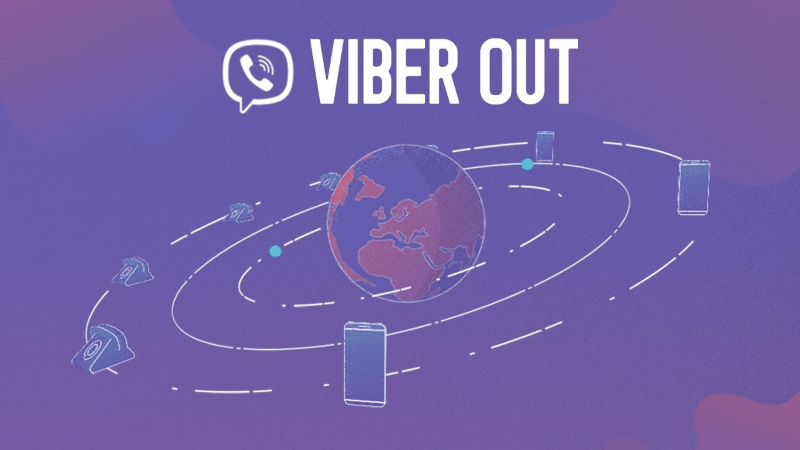
V nadaljevanju je prikazano, kako postati član sistema, ki je praktično sposoben zamenjati mobilnega operaterja, napolniti račun Viber Out in končno poklicati skoraj katero koli telefonsko številko na svetu s pomočjo aplikacij za kliente messengerja za Android, iOS in Windows.
Android
Celoten postopek klica na kateri koli telefon prek Viber Out-a lahko razdelimo na dve fazi: nalaganje denarja v sistem in neposredno na "tehnični" del, to je izbira stika iz imenika ali klicanje njegove številke in nato klicanje. Če želite to uresničiti, morate v okolju Android slediti tem korakom.
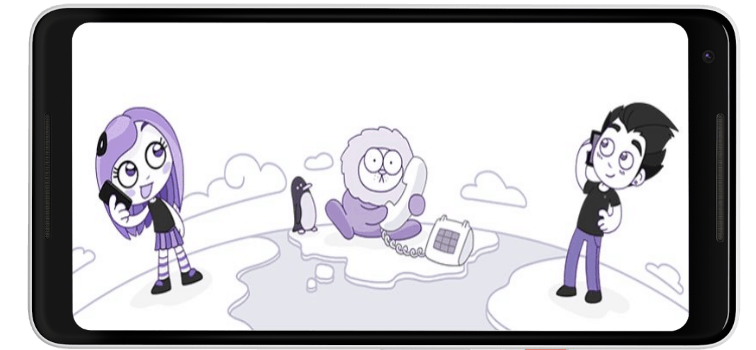
1. korak: nakazilo
- Zaženite sel in odprite razdelek »Več« v njem. Nato v meniju s funkcijami pojdite na element "Viber Out" .
![Viber za Android - pojdite na plačilo računa Viber Out]()
Druga možnost je, da odprete zavihek "Klici" in na vrhu "Viber Out" na vrhu zaslona kliknete gumb "UPDATE" .
![Viber za Android - kako financirati svoj račun v Viber Outu]()
- Izberite plačilno shemo povezane storitve in nato tapnite zeleni gumb, ki označuje znesek plačila:
- Kartica TARIFFS ponuja možnost izbire mesečno plačanega paketa minut za klice na posamezne destinacije. Ta pristop vam omogoča, da prihranite denar, če kličete veliko in nenehno, vendar morate upoštevati, da bo zaradi izbire ene od možnosti na zavihku »Cene« denar z vaše plačilne kartice redno odstranjen in dokler ne izključite naročnine.
- Na kartici BALANCE lahko enkrat napolnite svoj račun Viber Out in za določen znesek, ki ga boste porabili za vsak klic s storitvijo.
![Viber za Android - Viber Out tarife z mesečnim plačilom]()
![Viber za Android - napolnite račun Viber Out za fiksni znesek]()
- Po izbiri paketa se prikaže okno, v katerem morate določiti način plačila:
![Viber za Android - izberite način plačila za storitve Viber Out]()
- Če želite prenesti s kreditne kartice, potem ko se dotaknete točke »Kartica«, v ustrezna polja vnesite podatke o poštnem naslovu in nato podatke o plačilnem instrumentu. Po končanem vnosu podatkov kliknite »Nakup«.
- Pri plačilu prek Google Play (glede na razpoložljivost povezanega računa) vam ni treba vnašati nobenih informacij - samo potrdite namero plačila tako, da na dnu zaslona tapnete »KUPI« . Vnesite geslo iz vašega Google računa in tapnite »POTRDI« .
![Viber za Android - napolnite račun Viber Out z bančno ali virtualno plačilno kartico]()
![Viber za Android - doplačilo Viber Outja prek Google Play]()
- Po zaključku plačilne operacije lahko odprete razdelek »Več« glasnika Viber za Android in se prepričate, da so sredstva prispela v sistem - znesek bo naveden pod postavko »Viber Out« .
![Viber za Android - kako preveriti račun Viber Out]()
2. korak: pokličite
Po dopolnitvi računa v Viber Outu ni nobenih ovir za klice na katere koli številke prek tega sistema iz naprave Android. Naročnike lahko pokličete s sredstvi odjemalca za pošiljanje sporočil ali iz "Imenika" mobilnega operacijskega sistema.
- Odprite Viber, na zavihku »Klici« v aplikaciji poiščite ime prave osebe in se dotaknite. Nato kliknite "Call Viber Out" , ki sproži klic.
![Viber za Android - klicanje prek Viber Out z jezička Klici v messengerju]()
Poleg imenika v messengerju lahko za identifikacijo želenega naročnika v sistemu uporabite klicnik, tako da ga odprete na zavihku »Klici «. Po vnosu številke se dotaknite gumba slušalke.
![Viber za Android - klicanje številke za klic prek Viber Outa]()
- Pojdite na Android »Stiki« in tam poiščite zapis, ki označuje osebo, ki jo želite poklicati, dotaknite se njenega imena.
![Viber za Android - odpiranje vizitke iz Androidovega imenika za klicanje prek Viber Outa]()
Nato na seznamu storitev, prek katerih lahko pokličete, kliknite »Viber« in tapnite »Call Viber Out« .
![Viber za Android pokliče prek Viber Out iz aplikacije Contacts v mobilnem operacijskem sistemu]()
Prosimo, upoštevajte, da če je na kontaktni kartici vnesenih več telefonskih številk , bo tudi več elementov »Pokliči prek Viber Out-a« - ne izbirajte napake pri izbiri naročniškega ID-ja!
iOS
Načelo delovanja Viber Out v iOS-u se ne razlikuje od tistega v okolju zgoraj omenjenega Androida. Če želite poklicati telefonsko številko v kateri koli državi sveta, morate sprejeti dva glavna koraka: nakazilo sredstev na račun v sistemu in nato neposredno klicanje.

1. korak: nakazilo
Ker plačilo za zadevno storitev poteka iz iPhone preko App Store, morate pred nadaljevanjem naslednjih odstavkov navodil povezati plačilno kartico z Apple ID-jem. Kako to storiti na različne načine, je opisano v enem od člankov na naši spletni strani.
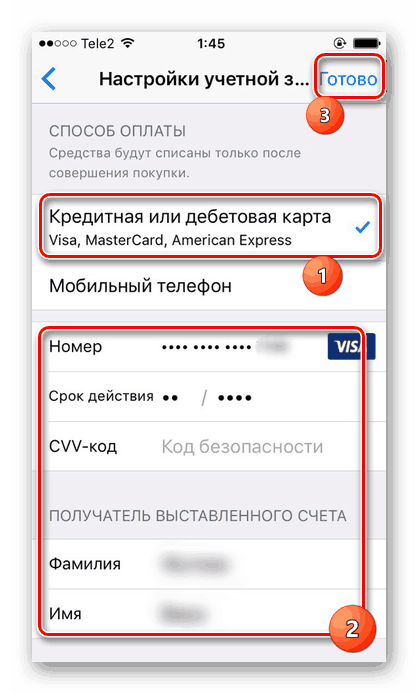
Več podrobnosti: Kako pritrditi plačilno kartico na Apple ID
- Odprite Viber za iPhone, pojdite na zavihek "Več" in kliknite ime "Viber Out" . Ali pa odprite razdelek »Klici« in se dotaknite imena storitve na vrhu zaslona.
- Nato izberite plačilno shemo tako, da se dotaknete enega od zelenih gumbov pod opisom vsakega plačila:
- Na zavihku »Cene« je predlagano, da izberete paket minut, ki ga lahko porabite za klice na določene destinacije.
![Tarife Viber za iOS Viber Out z rednim plačilom (naročnina)]()
Ob nenehni uporabi storitve vam ta možnost omogoča prihranek denarja, vendar je treba upoštevati, da bodo po izbiri in plačilu paketa sredstva odšteta s spodaj navedenega računa in dokler ne prekličete naročnine.
Preberite tudi: Kako deaktivirati naročnino na iPhone
- Razdelek »Stanje« vam omogoča, da svoj Viber Out račun dopolnite s fiksnim zneskom, kar je priročno za redke in / ali nepravilne izrabe priložnosti.
![Enkratni dodatek Viber za iOS v Viber Outu, za določen znesek]()
- Na zavihku »Cene« je predlagano, da izberete paket minut, ki ga lahko porabite za klice na določene destinacije.
- Izvedite plačilo. Tapnite “Buy” na območju, ki se prikaže na dnu zaslona, in nato vnesite geslo iz Apple ID-ja, vezanega na App Store, da potrdite svoje namene.
![Plačilo Viber za iOS za storitve Viber Out prek Apple App Store]()
- Takoj po prejemu potrditve o uspešnosti plačila lahko preverite prejem sredstev na svoj račun Viber Out. Če želite to narediti, si oglejte polje z imenom storitve v razdelku "Klici" v messengerju.
![Napajanje Viber za iOS Viber Out prek Apple App Store je uspešno zaključeno]()
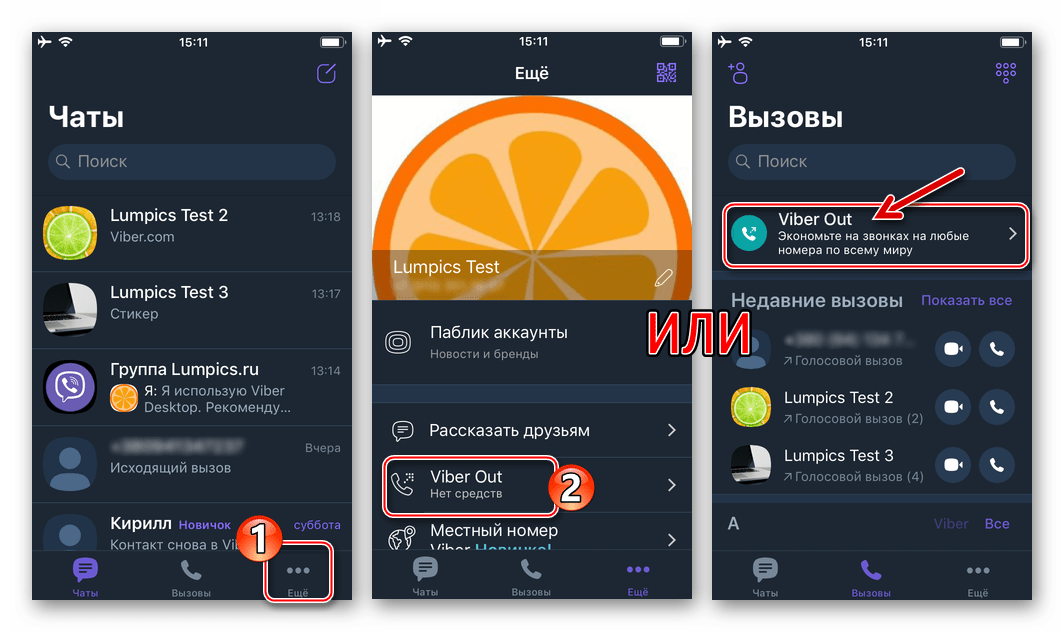
2. korak: pokličite
Potem ko se sredstva pojavijo na vašem računu v Viber Outu, klicanje na poljubno številko prek tega sistema ne bo povzročalo težav. Glavna stvar je, da je iPhone povezan s stabilnim internetnim kanalom in lahko začnete klic iz aplikacije messenger ali iOS Contacts .
- Zaženite odjemalca sporočil in poiščite kontakt, ki ga kličete prek Viber Out, na seznamu na zavihku Klici . Tapnite uporabniško ime in kliknite Call Viber Out .
![Viber za iOS prek Viber Out pokliče naročnika s seznama Stiki]()
Če želite klicati na številke, ki niso navedene v Viberjevem imeniku, uporabite navidezno tipkovnico, ki se odpre v zavihku "Klici" .
![Viber za iOS ročno pokličete številko prek Viber Out-a]()
- Pojdite na iOS "Contacts" (sel se morda ne bo zagnal hkrati). Poiščite ime osebe, ki jo želite poklicati prek Viber Out in tapnite. Dolgo pritisnite tipko za klic, da odprete meni.
![Viber za iOS kliče številko prek Viber Out iz imenika iPhone]()
Nato kliknite "Viber" in nato tapnite območje, ki vsebuje želeno telefonsko številko. V odgovor na zahtevo zažene aplikacije Messenger tapnite »Pokliči« .
![Viber za iOS kliče prek Viber Out iz Stikov na iPhone]()
Windows
Računalnik ali prenosni računalnik z nameščenim odjemalcem sistema Windows za sporočilo in plačano storitev Viber Out je mogoče učinkovito uporabiti kot terminal za klice na telefone po vsem svetu. V primeru računalnika so za dosego tega cilja potrebni trije koraki. Mimogrede, prva dva koraka spodaj lahko preskočite, če znova napolnite svoj račun v Viber Outu z uporabo "glavnega" programa za sporočilo, nameščenega na Android pametnem telefonu ali iPhone, kot je opisano zgoraj v članku.

1. korak: Registrirajte račun Viber Out
- Sledite spodnji povezavi do strani za registracijo v sistemu Viber Out.
- Na strani »Registracija« vnesite sporočilo, ki ga uporabljate kot račun v messengerju, rešite captcha in kliknite »Nadaljuj« .
![Vnos podatkov Viber za Windows na strani za registracijo v sistemu Viber Out]()
- V ustrezno polje na spletni strani vnesite verifikacijsko kodo iz SMS, ki jo bo sistem poslal na številko, navedeno v prejšnjem odstavku priporočil. Kliknite Nadaljuj .
![Viber za vnos kode Windows iz SMS-a za registracijo v Viber Out]()
- Naslednja zahteva za uspešno registracijo je vnos e-poštnega naslova in ustvarjanje gesla za dostop do sistema v prihodnosti.
![Viber za ustvarjanje računa Windows v storitvi Viber Out]()
Izpolnite polja in kliknite Dokončaj .
![Viber za Windows vnesite e-pošto in geslo za ustvarjanje računa Viber Out]()
- S tem zaključite registracijo v sistemu - odpre se stran vašega profila Viber Out.
![Stran z uporabniškimi profili Viber za Windows v sistemu Viber Out]()
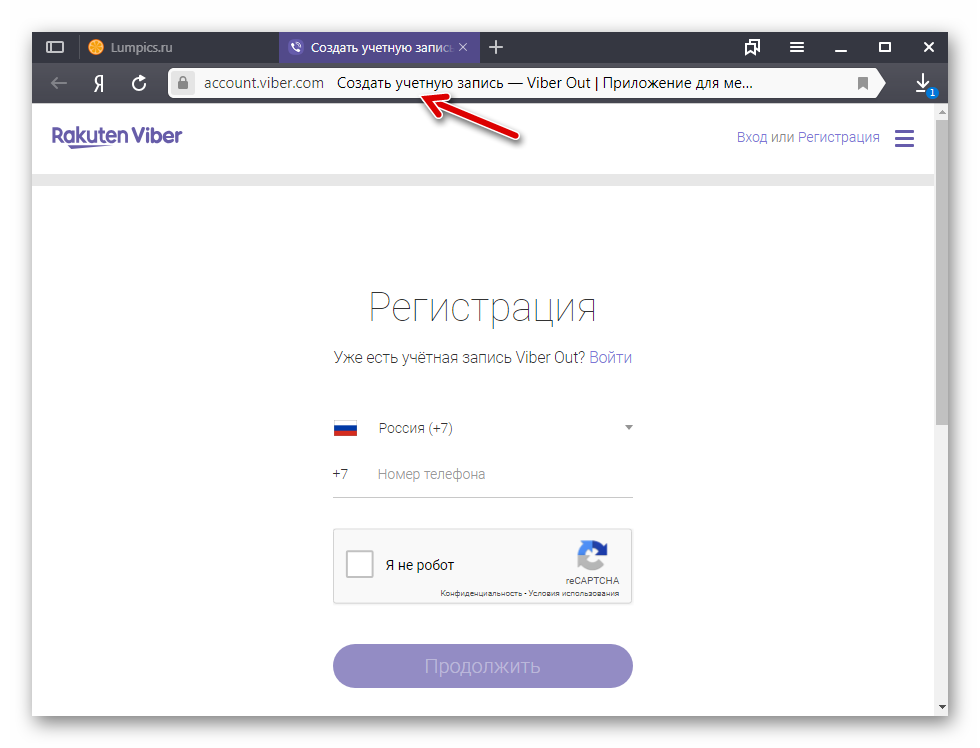
2. korak: Prenesite Viber Out prek storitvenega spletnega mesta
- Pojdite na spletno mesto sistema Viber Out s spodnjo povezavo in kliknite »Prijava« .
![Viber za Windows se prijavite v Viber Out prek messengerja]()
- Prijavite se tako, da vnesete prijavo (telefonsko številko) in geslo, ki sta bila določena med registracijo v sistemu.
![Pooblastilo Viber za Windows v spletnem sistemu Viber Out]()
- Glede na vaše potrebe izberite, kako boste plačali storitev in nadaljujte do naslednjega odstavka navodila s klikom na enega od zelenih gumbov pod opisi plačilnih shem.
![Viber za Windows izbiro plačilne sheme za storitve Viber Out na sistemskem spletnem mestu]()
- Kliknite na gumb, na katerem je naveden znesek plačila ali pa na območju z opisom izbranega paketa piše "Poveži se" .
![Viber za Windows izbor paketa za polnjenje Viber Out na servisnem spletnem mestu]()
- Izberite način prenosa sredstev s klikom na ikono enega od razpoložljivih plačilnih sistemov.
![Viber za Windows izbira načina plačila za storitve Viber Out na spletnem mestu storitve]()
- V polja na naslednji strani vnesite podatke o plačilu in kliknite »Potrdi« .
- V računalniku odprite aplikacijo Viber in se prepričajte, da so sredstva prispela na račun v sistemu.
![Račun za Viber za Windows v Viber Outu se je uspešno napolnil]()
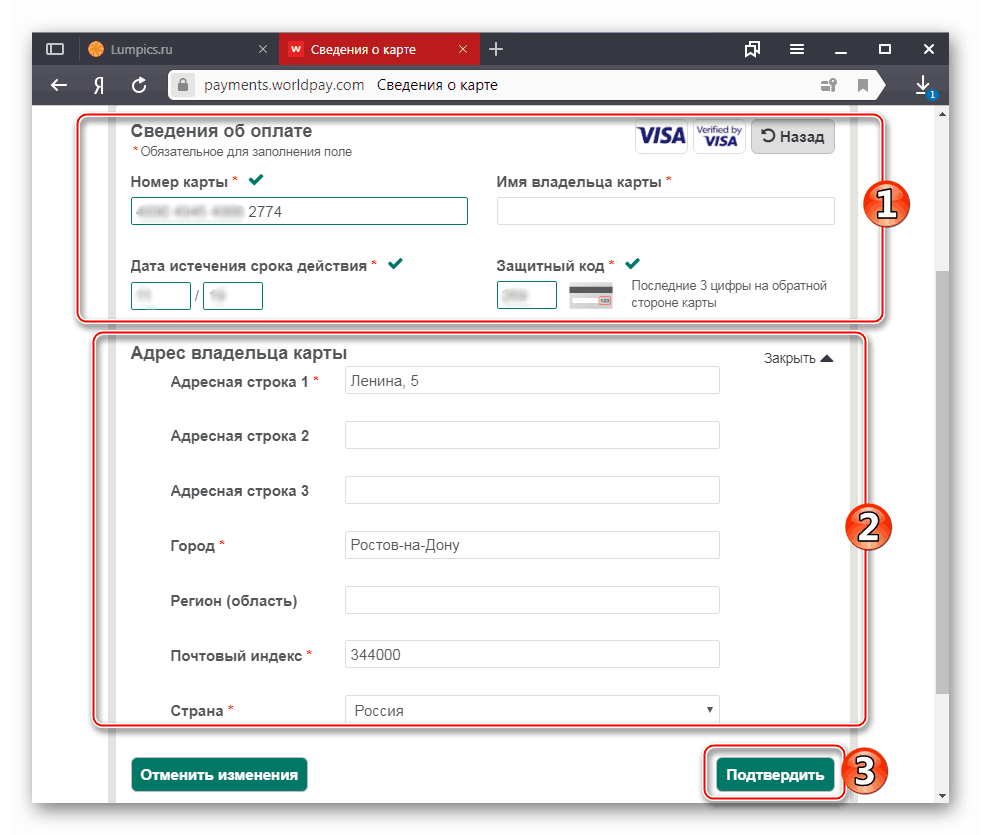
3. korak: pokličite
Tako kot v primeru odjemalcev sporočil, ki delujejo v mobilnem okolju OS, lahko tudi s klicem prek računalnika Viber Out pokličete seznam »Contacts« , ki je na voljo v aplikaciji, ali ročno pokličete številko želenega naročnika.
- Pokličite naročnika, katerega številka je vpisana v adresar:
- Zaženite program Messenger in v oknu kliknite ikono »Contacts« . Druga možnost za dostop do imenika je, da pokličete meni "Pogled" in v njem izberete "Prikaži kontakte" .
- Na seznamu na levi strani okna poiščite uporabnika, ki ni registriran v messengerju (ni ga označena z ikono Viber) in z desno miškino tipko kliknite njegovo ime. Če želite poklicati, kliknite "Pokliči (Viber Out)" .
- To je vse - kličete, počakajte, da se naročnik odzove.
![Prehod Viber za Windows v Messengerjeve stike za klicanje po številkah iz zapisov prek Viber Outa]()
![Viber za Windows kliče uporabnika iz Messengerjevih stikov prek Viber Outa]()
![Viber za Windows postopek klicanja prek Viber Out-a uporabniku s seznama Messenger Contacts]()
- Klicanje številke, ki ni shranjena v Imeniku :
- Kliknite na sliko treh točk v oknu Viber za Windows in kliknite "Dial Number" . Ali pa pokličite meni "Pogled" in kliknite "Prikaži klicalnik" .
- S pomočjo navidezne tipkovnice v oknu aplikacije ali fizične tipkovnice, povezane z računalnikom, vnesite identifikator naročnika in kliknite »Pokliči« .
- Pričakovani rezultat je dosežen - klic prek storitve Viber Out se je začel.
![Viber za Windows, kako poklicati telefonsko številko za klic prek Viber Out]()
![Viber za Windows klicanje za klic prek Viber Out]()
![Viber za Windows kliče na katero koli telefonsko številko]()
Zaključek
Upamo, da po preučitvi navodil v članku ne boste imeli več vprašanj glede organizacije govorne komunikacije prek Viberja. Kljub široki paleti prednosti, ki jih obravnavani sistem IP telefonije nudi svojim uporabnikom, njegove uporabe ni značilna zapletenost - celo novinec uporabnik lahko ugotovi, kako klicati prek messengerja.